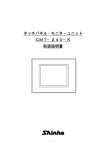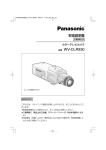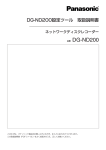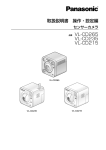Download 取扱説明書 操作・設定編
Transcript
取扱説明書 操作・設定編 ネットワークインターフェースユニット DG-NT314 品番 通電 LINK 受 信 送 信 Network Interfac e Unit D G-NT31 4 はじめに 取扱説明書について は じ め に DG-NT314(以下、本機)の取扱説明書は、本書(PDFファイル)と基本編の2部構成になっています。 本書は、ネットワークを経由してパーソナルコンピューター(以下、PC)から本機を操作する方法と、PCから本 機を設定する方法について説明しています。 本機の設置のしかたやネットワーク機器との接続方法については、取扱説明書 基本編をお読みください。 PDFマニュアルをご覧になるためには、アドビシステムズ社のAdobe® Reader®日本語版が必要です。PCに Adobe® Reader®日本語版がインストールされていないときは、アドビシステムズ社のホームページから最新の Adobe® Reader®日本語版をダウンロードし、インストールしてください。 商標および登録商標について ¡Microsoft、Windows、Internet Explorer, ActiveXおよびDirectXは、米国Microsoft Corporationの米国 およびその他の国における登録商標または商標です。 ¡AdobeおよびReaderは、Adobe Systems Incorporated(アドビシステムズ社)の米国およびその他の国に おける登録商標または商標です。 ¡SDロゴは商標です。 ¡その他、本文中の社名や商品名は、各社の登録商標または商標です。 表示用プラグインソフトウェアについて ¡表示用プラグインソフトウェア「Network Camera View3」がインストールされていないPCでは、画像が表 示されません。表示用プラグインソフトウェアは、付属のCD-ROMからインストールしてください。 ¡表示用プラグインソフトウェアは、PCごとにライセンスが必要です。ライセンスについては、お買い上げの販 売店にお問い合わせください。 2 もくじ 取扱説明書について ..............................................2 はじめに は じ め に 商標および登録商標について ...............................2 表示用プラグインソフトウェアについて ...........2 操作 PCから画像を見る .................................................5 1台のカメラの画像を見る ...........................................................5 ライブ画ページについて ................................................................................6 複数台のカメラの画像を見る .......................................................9 アラーム発生時の動作について .........................10 画像認識機能について.........................................11 AVMD検知時のライブ画ページについて ................................12 FTPサーバーに画像を送信する.........................13 アラーム発生時に画像を送信する(アラーム画像送信) .....13 指定した時間間隔で画像を送信する(定期送信) .................13 定期送信に失敗した画像をSDメモリーカードへ保存する ...13 SDメモリーカードに画像を保存する ......................................................13 SDメモリーカードから画像を取得する ..................................................14 本機のネットワークセキュリティについて......15 本機に装備されているセキュリティ機能 ................................15 PCから設定メニューを表示して設定する .......16 設定 表示のしかた ...............................................................................16 操作のしかた ...............................................................................16 設定メニューの画面について .....................................................................17 本機の基本設定を行う[基本設定] ........................................18 基本設定を行う[基本] ............................................................................18 NTPサーバーに関する設定を行う[NTP] ...........................................19 SDメモリーカードに関する設定を行う[SDメモリーカード] ..........20 RS-485ポートに関する設定を行う[RS485設定] ..........................22 画像・音声に関する設定を行う[カメラ設定] .....................23 JPEG/MPEG-4画像に関する設定を行う[JPEG/MPEG-4] .......23 カメラに関する設定を行う[カメラ] .....................................................27 3 もくじ(つづき) 音声に関する設定を行う[音声] ............................................................28 同軸通信に関する設定を行う[同軸設定] .............................................29 は じ め に マルチスクリーンの設定を行う[マルチスクリーン設定] .30 AVMDの設定を行う[画像認識設定] ...................................31 検知条件を設定する[AVMD] ...............................................................31 奥行きを設定する .......................................................................................33 AVMDスケジュールを設定する[スケジュール] ................................35 アラームの設定を行う[アラーム設定] ................................37 アラーム動作に関する設定を行う[アラーム] .....................................37 アラーム画像に関する設定を行う[アラーム]........................................39 アラーム出力端子に関する設定を行う[アラーム] .............................40 メール通知に関する設定を行う[通知] .................................................41 独自アラーム通知に関する設定を行う[通知] .....................................42 XML通知に関する設定を行う[XML通知] ..........................................43 ユーザー管理を行う[ユーザー管理] ....................................44 ユーザー認証に関する設定を行う[ユーザー認証] .............................44 ホスト認証に関する設定を行う[ホスト認証] .....................................45 システムに関する設定を行う[システム] .............................................46 サーバーの設定を行う[サーバー設定] ................................47 メールサーバーに関する設定を行う[メール] .....................................47 FTPサーバーに関する設定を行う[FTP] ............................................48 ネットワークの設定を行う[ネットワーク設定] .................49 ネットワークに関する設定を行う[ネットワーク] .............................49 DDNSに関する設定を行う[DDNS] ...................................................52 SNMPに関する設定を行う[SNMP] ..................................................53 FTP定期送信に関する設定を行う[FTP定期] .....................................54 FTP定期送信スケジュールの設定を行う[FTP定期] .........................55 本機のメンテナンスを行う[メンテナンス] .........................56 システムログを確認する[システムログ] .............................................56 ファームウェアのバージョンアップを行う[バージョンアップ] ......57 本機を初期化・再起動する[初期化] .....................................................58 その他 システムログ表示について.................................59 故障かな!? ............................................................63 用語集....................................................................72 4 PCから画像を見る ここでは、PCから本機の画像を見る方法を説明します。 1台のカメラの画像を見る z x PCのウェブブラウザーを起動します。 IP簡単設定ソフトで設定したIPアドレスをウェ ブブラウザーの[アドレス]ボックスに入力し ます。 (例:http://192.168.0.10) x Z重要Z ¡HTTPポート番号が「80」から変更されている場 合は、「http://本機のIPアドレス:ポート番号」を [アドレス]ボックスに入力してください。 ¡本機がローカルネットワーク内にある場合、ロー カルアドレスに対してプロキシサーバーを使用し ないようにウェブブラウザーを設定してください。 c [Enter]キーを押します。 →ライブ画ページが表示されます。 Z重要Z ¡情報バーにメッセージが表示される場合は、70 ページをお読みください。 ✐メモ✐ ¡ユーザー認証を「ON」に設定した場合、ライブ画 ページが表示される前にユーザー名とパスワード の入力画面が表示されます。お買い上げ時、ユー ザー名とパスワードは以下のように設定されてい ます。 ユーザー名:admin パスワード:12345 お買い上げ時の設定のままアクセスすると、パス ワードの変更を推奨するポップアップウィンドウ が表示されます。 セキュリティのため、ユーザー名が「admin」の パスワードは必ず変更してご使用ください。 (☞44ページ) ¡「配信方式」を「ユニキャスト(ポート番号設 定:オート)」、「ユニキャスト(ポート番号設定: マニュアル)」に設定(☞25ページ)したとき、 本機へ同時にアクセスできるユーザーは各CHで最 大8人まで、全CHで16人までです。ただし、「合 計ビットレート」、「1クライアントあたりのビット レート」の設定によっては、アクセスできるユー ザー数が制限される場合があります。アクセスで きる最大ユーザー数を超えた場合は、アクセス超 過メッセージが表示されます。 ¡「MPEG-4配信」を「ON」に設定(☞24ページ) するとMPEG-4画像が表示され、「OFF」に設定 するとJPEG画像が表示されます。「ON」に設定 した場合でも、JPEG画像の表示が可能ですが、 画像更新速度が約半分に制限されます。 <画像更新速度> ・「MPEG-4配信」が「ON」のとき JPEG(VGA)の場合 :15 fps JPEG(QVGA)の場合 :60 fps 上記は全CH合計の上限値です。画像更新速度は ネットワークの環境、PCの性能、被写体、アクセ ス数により遅くなることがあります。 Z重要Z ¡1台のPCで複数のMPEG-4画像を表示した場合、 PCの性能により、画像が表示されない場合があり ます。 ライブ画ページについて詳しくは、次ページをお読 みください。 5 操 作 PCから画像を見る(つづき) ライブ画ページについて !6本機の名称 !8[アラーム発生通知] !9[全画面表示]ボタン ボタン !7カメラの名称 @0[ワンショット] ボタン @1[受話]ボタン @2[送話]ボタン q[設定]ボタン w[ライブ画]ボタン @3日付時刻 e[1]∼[4]ボタン r[マルチスクリーン] ボタン 操 作 @4メインエリア t[MPEG-4]/ [JPEG]ボタン !4枠 y[AUX]ボタン !5軌跡 !2[明るさ] ボタン u[白黒]ボタン !3プリセット !1コントロールパッド/ボタン !0自動モード i[ズーム]ボタン o[フォーカス]ボタン q [設定]ボタン※1 ボタンが緑色に変わり、設定メニューが表示されます。 w [ライブ画]ボタン ボタンが緑色に変わり、ライブ画ページが表示されま す。 e [1]∼[4]ボタン ボタンが緑色に変わり、ライブ画ページが表示されま す。[1]∼[4]ボタンをクリックすると、CHを切 り換えることができます。 r [マルチスクリーン]ボタン 設定メニューでマルチスクリーン表示するカメラを設 定すると、1画面で複数の画像を見ることができます。 (☞9ページ) t [MPEG-4]/[JPEG]ボタン :「MPEG-4」の文字が緑色に変わり、 MPEG-4画像が表示されます。設定メ ニューで「MPEG-4配信」が「OFF」 に設定されている場合は、[MPEG-4] ボタンは表示されません。 (☞24ページ) :「JPEG」の文字が緑色に変わり、 JPEG画像が表示されます。 6 y [AUX]ボタン※ 2 プルダウンから1(AUX1)∼3(AUX3)を選択し てOPEN/CLOSEボタンをクリックします(ボタン 名は設定メニューで変更できます(☞40ページ))。 AUX1とAUX2はカメラ側のAUX出力です。 AUX3は本機の外部制御1端子からのAUX出力です。 :AUX端子がOPEN状態になります。 :AUX端子がCLOSE状態になります。 u [白黒]ボタン※2 カメラの画像をカラーまたは白黒に切り換えます。 :カメラ画像を白黒に切り換えます。 :カメラ画像をカラーに切り換えます。 :カメラ画像をAUTO1モードに切り換え ます。 AUTOが1つのカメラに対して は「AUTO1」を選択してください。 :カメラ画像をAUTO2モードに切り換え ます。 i [ズーム]ボタン※2 :ズーム(倍率)を「広角」方向に調節 します。 :ズーム(倍率)を1.0倍にします。 :ズーム(倍率)を「望遠」方向に調節 します。 o [フォーカス]ボタン※2 :自動的にフォーカス(焦点)を調節し ます。 :フォーカス(焦点)を「近」方向に調 節します。 :フォーカス(焦点)を「遠」方向に調 節します。 !0 自動モード※2 プルダウンメニューから動作を選択し、[開始]ボタン をクリックすると選択した動作を開始します。 [終了]ボタンをクリックすると動作が終了します。 また、パン、チルト、ズーム、フォーカスの操作を 行った場合も終了します。 オートパン:あらかじめ設定したパンのスタート位 置とエンド位置の範囲を自動的に旋回 します。 ズーム、フォーカス操作を行っても、 旋回操作は継続します。 ソート :あらかじめ登録してあるプリセットポ ジションを、カメラの原点位置から左 回りに移動します。 シーケンス:あらかじめ登録してあるプリセットポ ジションを、プリセット番号の小さい ほうから順番に移動します。 パトロール:あらかじめ設定したパトロール動作を 実行します。 自動追従:カメラが自動追従(AUTO TRACK)に 対応している場合、自動追従を行います。 ✐メモ✐ ¡「オートパン」、「ソート」 、「シーケンス」、「パト ロール」の各設定は、カメラのセットアップメ ニューで行います。(☞27ページ) ¡カメラが自動追従に対応しているかどうかは、カ メラの取扱説明書をお読みください。 !1 コントロールパッド/ボタン※2 :画像の水平位置・垂直位置の調節 (パン・チルト)はパッドおよびボ タンを左クリックして行います。 パッドの外側をクリックするほど、 カメラの動作速度が速くなります。 また、マウスをドラッグして調節することもできます。 ズームとフォーカスは右クリックで行います。パッド の上下方向で上半分をクリックするとズーム(倍率) が望遠に、下半分をクリックすると広角になります。 左右方向で左半分をクリックするとフォーカス(焦点) が近く、右半分をクリックすると遠くなります。 !2 [明るさ]ボタン※2 :画像が暗くなります。 :お買い上げ時の明るさに戻ります。 :画像が明るくなります。 ✐メモ✐ ¡カメラがプリセットポジションにある場合に[明 るさ]ボタンを操作すると、そのプリセットポジ ションの明るさとして自動的に登録されます。 操 作 !3 プリセット※2 プルダウンメニューからプリセットポジションを選択 し、[移動]ボタンをクリックすると、あらかじめ登録 されたプリセットポジションにカメラの向きが移動し ます。「HOME」を選択すると、カメラの向きをホー ムポジションに移動できます。 プリセットポジションおよびホームポジションの登録 は、カメラのセットアップメニューで行います。 (☞27ページ) !4 枠 人物を検出したときの枠の表示/非表示を切り換えま す。詳しくは、12ページをお読みください。 !5 軌跡 検出した人物が動いた軌跡の表示/非表示を切り換え ます。詳しくは、12ページをお読みください。 !6 本機の名称 設定メニューの[基本]タブの「本機の名称」で設定 した名称が表示されます。(☞18ページ) !7 カメラの名称 設定メニューの[基本]タブの「カメラタイトル」で 設定した名称が表示されます。(☞18ページ) !8 [アラーム発生通知]ボタン※2 アラームが発生すると、このボタンが点滅表示され、 アラームが発生しているCH(q∼r)が点灯します。 ボタンをクリックすると表示が消え、全アラーム出力 端子がリセットされます。(☞40ページ) (次ページへ続く) 7 PCから画像を見る(つづき) !9 [全画面表示]ボタン 画像を全画面で表示できます。ライブ画ページに戻る ときは、右クリックして「BACK」を選択するか、PC のキーボードの[Esc]キーを押してください。 @0 [ワンショット]ボタン ワンショット(静止画1枚)が別ウインドウで表示さ れます。画像上で右クリックし、「save」を選択する と、PCに画像を保存することができ、 「print」を選択 すると、プリンターから画像を印刷することができま す。[閉じる]ボタンをクリックすると、ウインドウが 閉じます。 操 作 @1 [受話]ボタン※3 受話音声(PCで聞く)のON/OFFを切り換えます。 このボタンは、設定メニューで「音声モード」を「受 話」または「双方向」に設定している場合にのみ表示 されます。(☞28ページ) ボタンをクリックすると、表示が に切り換わり、 本機からの音声が聞こえなくなります。 ✐メモ✐ ¡[受話]ボタンをOFFにすると、PC全体の音声 がOFFになります。ウェブブラウザーを閉じると きは、[受話]ボタンをONにしてください。 ¡受話はCH1でのみ有効になります。 @2 [送話]ボタン※3 送話音声(PCから話す)のON/OFFを切り換えます。 このボタンは、設定メニューで「音声モード」を「送 話」または「双方向」に設定している場合にのみ表示 されます。(☞28ページ) 送話中は点滅表示されます。 ボタンをクリックすると、表示が に切り換わり、 PCからの音声が聞こえなくなります。 ✐メモ✐ ¡1人のユーザーが送話中の間は、他のユーザーの 受話は停止状態になり、[受話]ボタン、[送話] ボタンの操作ができなくなります。 ¡1回の送話時間は最大で5分間です。5分経過する と、受話状態に戻ります。再度、送話を行う場合 は、[送話]ボタンをクリックしてください。 ¡送話はCH1でのみ有効になります。 8 @3 日付時刻 設定した時刻表示形式と日付表示形式(☞18ページ) に従って、現在の日付時刻が表示されます。 @4 メインエリア※2 カメラの画像とカメラタイトルが表示されます。 ライブ画ページのメインエリア内で画角の中心とした い位置をクリックすると、クリックした位置を中心と する方向にカメラの向きが移動します。 ✐メモ✐ ¡対応機種は以下のとおりです。 WV-CS950、WV-CW960、WV-CW970 (2007年8月現在) この機能を使用する場合は、カメラの 「PROPO.P/T」設定を「ON」にしてください。 (☞27ページ) ※1 アクセスレベルが「1.管理者」に設定されてい るユーザーおよびホストのみ操作できます。 ※2 「ユーザー認証」および「ホスト認証」が「ON」 に設定(☞43、44ページ)されているときは、 アクセスレベルが「1.管理者」または「2.カメ ラ制御」に設定されているユーザーおよびホス トのみ操作できます。 ※3 「音声許可レベル」で設定したレベルのユー ザーおよびホストのみ操作できます。(☞29 ページ) アクセスレベルについて詳しくは、44ページをお読み ください。 Z重要Z ¡表示用プラグインソフトウェア「Network Camera View3」がインストールされていない PCでは、画像表示や音声の受話/送話を行うこと ができません。インストールのしかたについては 「取扱説明書 基本編」をお読みください。 複数台のカメラの画像を見る 複数台のカメラの画像を1つの画面(マルチスクリーン)で確認します。一度に4台までのカメラの画像を確認で きます。カメラの画像を確認するには、マルチスクリーンで表示させるカメラの設定が必要です。カメラ4台を1 つのグループとして設定し、合計16台(4グループ)まで設定できます。 (☞30ページ) Z重要Z ¡マルチスクリーンに設定するネットワーク機器は、ユーザー認証およびホスト認証を「OFF」に設定してくだ さい。 ¡マルチスクリーンで確認できる画像はJPEGのみです。音声は出力されません。 ¡マルチスクリーンは本機側で制御している機能です。本機の電源を切った場合や本機のネットワークケーブル を抜いた場合は、マルチスクリーンを表示することはできません。 操 作 z [マルチスクリーン]ボタンをクリックします。 →カメラの画像が4画面で表示されます。 q1画面表示にしたい場合は、 [ライブ画]ボタンまた は[1]∼[4]ボタンをクリックします。 wカメラタイトルをクリックすると、対応するカメラ のライブ画ページが別ウインドウで表示されます。 z q w 9 アラーム発生時の動作について 本機は以下のアラームが発生すると、設定に従いアラーム動作を行います。 アラームの種類について :後面のアラーム入力端子No.1∼No.4にセンサーなどのアラーム機器を接続すると、接 続したアラーム機器が動作したとき、アラーム動作を行います。端子アラームの設定に よってアラーム動作が異なります。(☞37ページ) ¡カメラサイトアラーム :カメラ入力端子に接続されたカメラが、端子入力やモーションディテクターなどによっ てアラームを検出し、本機側でカメラからのアラーム信号を受信したとき、アラーム動 作を行います。(☞38ページ) ¡ビデオロス :同軸ケーブルの断線やカメラの故障などによってカメラ入力端子に画像の入力がなく なったとき、アラーム動作を行います。(☞38ページ) ¡コマンドアラーム :ネットワークを経由して接続機器からの独自アラーム通知を受信すると、アラーム動作 を行います。(☞38ページ) ¡AVMD(Advanced Video Motion Detector) :カメラ入力端子に接続されたカメラの映像において物体の移動や置き去り/持ち去りを 検出すると、アラーム動作を行います。(☞37ページ) ¡端子アラーム 操 作 アラーム発生時の動作について ¡ライブ画ページに[アラーム発生通知]ボタンを表示する(☞6ページ) アラームが発生すると、ライブ画ページに[アラーム発生通知]ボタンが表示されます。 ✐メモ✐ ¡[アラーム発生通知]ボタンは、30秒ごとに更新されます。このため、アラーム発生後、ライブ画ページに ボタンが表示されるまで、最大30秒の遅れが発生する場合があります。 ¡アラーム出力端子に接続された機器にアラームを通知する アラームが発生すると、後面のアラーム端子から信号を出力し、警報などを鳴らすことができます。信号出力の設 定は、アラーム設定ページの[アラーム]タブで行います。(☞40ページ) ¡画像を自動的にサーバーへ送信する アラームが発生すると、あらかじめ指定したサーバーへ画像を送信します。サーバーへ画像を送信する設定は、ア ラーム設定ページの[アラーム]タブ(☞39ページ)、サーバー設定ページの[FTP]タブ(☞48ページ)で行 います。 ¡Eメールでアラーム発生を通知する アラームが発生すると、アラームの発生を知らせるメール(アラームメール)を、あらかじめ登録してあるメール アドレスに送信します。送信先は4件まで登録することができます。アラームメールの設定は、アラーム設定ペー ジの[通知]タブ(☞41ページ)、サーバー設定ページの[メール]タブ(☞47ページ)で行います。 ¡指定したIPアドレスにアラームが発生したことを通知する(独自アラーム) この機能は、弊社製機器(ネットワークディスクレコーダーなど)をご使用の場合に有効な機能です。独自アラー ム通知を「ON」に設定すると、本機がアラーム状態であることを通知することができます。独自アラームの設定 は、アラーム設定ページの[通知]タブで行います。(☞42ページ) 10 画像認識機能について 本機には、画像認識機能の1つであるAVMD機能を搭載しています。あらかじめ検知条件を設定(☞31ページ) しておくことによって、画面上における物体の移動や置き去り/持ち去りを検知することができます。 物体の移動や置き去り/持ち去りを検知すると、ライブ画像上に枠や軌跡が表示されます(☞12ページ)。また、 検知した対象を別のアナログカメラで自動追尾させることもできます(☞37ページ)。 さらに、奥行きを設定することで人物が動作し得る範囲や検知すべき物体の大きさを特定させておくことができま す。 AVMD機能は2つのCHまで同時に動作させることができます。 ■侵入者検知 AVMDを有効にしたCHにおいて、物体の移動を検知します。なお、同時に検知できるのは1CHあたり最大8個ま でです。9個目以降は検知されません(移動物体の大きさによっては、最大数まで検知できない場合があります) 。 検知状態は、移動物体が画面外に出たときに解除されます。 侵入者検知領域を設定(☞31ページ)しておくと、そのエリアに移動物体が侵入したときにアラームを発生させ ることができます(誤報を防ぐため、アラームとして発報するには、移動物体として2秒以上検知されている必要 があります)。 操 作 ■置き去り/持ち去り検知 AVMDを有効にしたCHにおいて、置き去り/持ち去りエリアを設定(☞31ページ)しておくと、そのエリアに物 体が置き去り/持ち去りされたときにアラームを発生させることができます(アラームとして発報するには、置き 去り/持ち去り状態が20秒以上維持されている必要があります) 。 なお、同時に検知できるのは1CHあたり最大8個までです。9個目以降は検知されません。 検知状態は、検知してから約40秒後に解除されます。 Z重要Z ¡AVMDは、設定したプリセットポジションからカメラの向きを移動させている間や移動させたあとも動作し続 けます。 ただし、誤報の原因になりますので、AVMDを有効にしているCHのカメラの向きは動かさずに使用すること をおすすめします。 ¡以下のような場合、動きを検出しにくい、または検出しなかったり、誤動作する場合があります。 ・背景と動いている被写体に輝度(明るさ)の差がない。 ・カメラのドームに水滴や汚れが付いている。 ・夜間など、映像の輝度が低い。 ・被写体がカメラに向かってまっすぐ移動してい ・被写体の動きが早すぎたり遅すぎたりする。 る。 ・被写体が小さすぎたり大きすぎたりする。 ・移動物体が多すぎる。 ・屋外、窓際など光線状態が変わりやすい。 ・カメラが揺れている。 ・日光・車のヘッドライトなどの外光が入る。 ・天候が著しく悪い。 ・蛍光灯がちらつく。 ・被写体に奥行きがある。 ¡AVMDの設定を行う際は、カメラの設置状況・予想される被写体の動きにあったエリア設定を行ったあと、昼 間と夜間にその動作を確認してください。また、検出しない場合や誤検出する場合は、別途センサーを使用し てください。 ¡置き去り/持ち去り検知は、輝度の変化に大きく左右されます。そのため、室内の輝度が安定している場所で の使用をおすすめします。 ¡画面内に検知対象が存在している間は、5秒おきにアラーム発報が繰り返されます。そのため、メールや独自 アラームも5秒おきに通知されます。 11 画像認識機能について(つづき) AVMD検知時のライブ画ページについて q[アラーム発生通知]ボタン 操 作 w枠 e軌跡 ① [アラーム発生通知]ボタン AVMDを検知したCH(①∼④)が点灯します。 w枠 画面内で移動物体を検出すると、青色の枠が表示されます。検出した移動物体が設定した検知領域に侵入し、ア ラームが発生すると、枠の色が赤色になります。 置き去り/持ち去りを検知したときも赤色の枠が表示されます。 ライブ画像下の「枠」のON/OFFによって表示・非表示を切り換えることができます。 e 軌跡 検出した移動物体が動いた軌跡が緑色で表示されます。表示される時間は3秒間です。ライブ画像下の「軌跡」 のON/OFFによって表示・非表示を切り換えることができます。 12 FTPサーバーに画像を送信する FTPサーバーへ接続し画像を送信することができます。以下の設定を行うと、アラーム発生時や指定した時間間隔 ごとに、撮影した画像をFTPサーバーへ送信することができます。 Z重要Z ¡FTPサーバーに画像を送信する場合、FTPサーバーにログインできるユーザーを制限するため、FTPサーバー にユーザー名とパスワードを設定してください。 アラーム発生時に画像を送信する (アラーム画像送信) 操 作 アラーム発生時にFTPサーバーへ画像を送信します。アラーム発生時の画像をFTPサーバーへ送信するには、あら かじめ設定が必要です。 FTPサーバーの設定は、サーバー設定ページの[FTP]タブで行います。 (☞48ページ) アラーム画像送信を行うかどうか、送信画像に関する設定は、アラーム設定ページの[アラーム]タブで行います。 (☞39ページ) ✐メモ✐ ¡ネットワークの回線速度または状態によっては、設定した枚数を送信できないことがあります。 指定した時間間隔で画像を送信する(定期送信) 時間間隔を指定して定期的に画像を送信します。画像を送信するには、あらかじめ設定が必要です。 送信先のFTPサーバーの設定は、サーバー設定ページの[FTP]タブで行います。 (☞48ページ) 定期送信を行うかどうか、スケジュールに関する設定は、ネットワーク設定ページの[FTP定期]タブで行います。 (☞54ページ) ✐メモ✐ ¡ネットワークの回線速度または状態によっては、指定した間隔で送信できない場合があります。 ¡アラーム画像送信と定期送信を同時に設定すると、アラーム画像送信が優先されます。このため、アラームが 頻繁に発生すると、定期送信で設定した間隔で送信できないことがあります。 定期送信に失敗した画像をSDメモリーカード へ保存する 定期送信に失敗した画像を、SDメモリーカードに自動的に保存することができます。 ※弊社製ネットワークディスクレコーダーのSDメモリー録画機能を使用する場合は、 「定期送信設定」を「OFF」 (☞54ページ)に設定してください。詳しくは、ネットワークディスクレコーダーの取扱説明書をお読みくださ い。 ※SDメモリーカード内に記録された内容は、故障や障害発生時、原因に関わらず保証いたしかねます。 SDメモリーカードに画像を保存する [SDメモリーカード]タブ(☞20ページ)で「SDメモリーカードの使用」を「使用する」に設定すると、 「定期 送信」でFTPサーバーへ送信できなかった画像をSDメモリーカードへ保存することができます。 ※使用CH数(☞23ページ)、画像の解像度や画質(☞24ページ)などにより、保存される画像の容量が異なりま す。SDメモリーカードを使用する場合は、記録状況を確認のうえ、定期送信の「送信間隔」を「5秒」以上に設 定することをおすすめします。(☞54ページ) 13 FTPサーバーに画像を送信する(つづき) SDメモリーカードから画像を取得する z WindowsコマンドプロンプトまたはFTPクライアントソフトを使用して本機にアクセスします。 →ユーザー名とパスワードの入力画面が表示されます。 ※FTPではsd_dataディレクトリーのみアクセスするようにしてください。 ✐メモ✐ ¡FTPで本機へアクセスするには、 [ネットワーク]タブで「本機へのFTPアクセス」を「許可」に設定してく ださい。 (☞50ページ) 操 作 x アクセスレベルが「1.管理者」のユーザー名とパスワードを入力します。 →本機にログインします。 ✐メモ✐ ¡お買い上げ時、アクセスレベルが「1.管理者」のユーザー名とパスワードは以下のように設定されています。 ユーザー名:admin パスワード:12345 セキュリティのため、ユーザー名が「admin」のパスワードは必ず変更してください。 (☞44ページ) c 「sd_data」ディレクトリーに移動して画像を取得します。 ✐メモ✐ ¡本機にログインすると、各ディレクトリーが表示されます。SDメモリーカード内の画像は「sd_data」ディ レクトリー内に保存されていますので、「sd_data」ディレクトリーに移動して画像を取得してください。 <「sd_data」ディレクトリー構造> ディレクトリー sd_data ftp : : : : log ディレクトリー (年月日) ディレクトリー (時分) 070101 0123 070102 : : : : 定期送信に失敗した画像 (例)img_0107010101230000.jpg ↑ここに画像が保存される ←ログファイル保存先 <例>img_0107010101230000.jpgをWindowsコマンドプロンプトを使って取得する場合 q「c:¥>ftp 192.168.0.10」と入力し、[Enter]キーを押します。 →192.168.0.10にFTP接続します。 wユーザー名、パスワードを入力してログインします。 e「ftp> cd sd_data/ftp/070101/0123」と入力し、 [Enter]キーを押します。 →「sd_data/070101/0123」にディレクトリーを移動します。 rバイナリー指定を行います。「ftp> bin」と入力し、[Enter]キーを押します。 t画像を取得します。「ftp> get img_0107010101230000.jpg」と入力し、[Enter]キーを押しま す。 →画像が取得されます。 y「ftp> bye」と入力し、[Enter]キーを押します。 →FTPからログアウトします。 ¡Windowsコマンドプロンプトなどを使用して、SDメモリーカード内の画像を削除することもできます。 14 本機のネットワークセキュリティについて 本機に装備されているセキュリティ機能 本機には、以下のセキュリティ機能が装備されています。 qユーザー認証/ホスト認証アクセスの制限 ユーザー認証/ホスト認証の設定を「ON」にすることで、本機にアクセスできるユーザーを制限することができ ます。(☞44、45ページ) wHTTPポートの変更によるアクセスの制限 HTTPのポート番号を変更することで、不正アクセスを防止することができます。 (☞50ページ) 操 作 ✐メモ✐ ¡同じIPアドレスのPCから30秒間に8回(起動元のウェブブラウザーから[移動]ボタンでアクセスした場合 は6回)以上、ユーザー認証に失敗(認証エラー)した場合、しばらくの間、本機にアクセスできなくなりま す。 Z重要Z ¡画像データ、認証情報(ユーザー名、パスワード)、アラームメール情報、FTPサーバー情報、DDNSサー バー情報などがネットワーク上で漏えいする可能性があります。ユーザー認証で、アクセスを制限するなどの 対策を実施してください。 15 PCから設定メニューを表示して設定する 本機の設定は、設定メニューを表示して行います。 設定メニューはアクセスレベルが「1.管理者」のユーザーのみ操作できます。 表示のしかた z x 操作のしかた x ライブ画ページを表示します。(☞5ページ) ライブ画ページの[設定]ボタンをクリックし ます。 →ユーザー名とパスワードの入力画面が表示さ れます。 z 設 定 x メニューボタン z c 「ユーザー名」と「パスワード」を入力し、 [OK] ボタンをクリックします。お買い上げ時の設定 については、5ページをお読みください。 c →設定メニューが表示されます。 設定メニューについて詳しくは、次ページをお読み ください。 設定ページ 画面左側のメニューボタンをクリックして、設 定ページを表示します。 ページが複数のタブで構成されている場合は、 各タブをクリックします。 x 設定ページの各項目を入力します。 c 入力が終了したら[設定]ボタンをクリックし て、入力内容を確定します。 Z重要Z ¡[設定]、[登録]ボタンがページ内に複数ある場 合は、項目ごとに[設定]、[登録]ボタンをク リックしてください。 <例> q q' w w' 「q」の項目を入力したら、「q'」( [設定]ボタン) を押します。「q'」のボタンをクリックしないと、 内容が確定されません。 同様に「w」の項目を入力したら、「w'」([設定] ボタン)をクリックします。 16 設定メニューの画面について !2ステータス 表示部 q[ライブ画]ボタン w[基本設定]ボタン e[カメラ設定]ボタン r[マルチスクリーン設定] ボタン t[画像認識設定]ボタン y[アラーム設定]ボタン u[ユーザー管理]ボタン !3設定ページ i[サーバー設定]ボタン o[ネットワーク設定] ボタン !0[メンテナンス]ボタン 設 定 !1[ヘルプ]ボタン q [ライブ画]ボタン ライブ画ページが表示されます。 w [基本設定]ボタン 基本設定ページを表示します。基本設定ページでは、 日時やカメラタイトルなどの基本設定や、NTPサー バー、SDメモリーカード、RS-485ポートに関する設 定を行います。詳しくは、18ページをお読みください。 e [カメラ設定]ボタン カメラ設定ページを表示します。カメラ設定ページで は、JPEG/MPEG-4画像やカメラ、音声、同軸ケー ブルに関する設定を行います。詳しくは、23ページを お読みください。 r [マルチスクリーン設定]ボタン マルチスクリーン設定ページを表示します。マルチス クリーン設定ページでは、マルチスクリーンで表示す るカメラを登録します。詳しくは、30ページをお読み ください。 t [画像認識設定]ボタン 画像認識設定ページを表示します。画像認識設定ペー ジでは、AVMDの検知条件やスケジュールに関する設 定を行います。詳しくは、31ページをお読みください。 y [アラーム設定]ボタン アラーム設定ページを表示します。アラーム設定ペー ジでは、アラーム発生時の動作やアラーム通知、 AVMD情報の通知に関する設定を行います。詳しくは、 37ページをお読みください。 u [ユーザー管理]ボタン ユーザー管理ページを表示します。ユーザー管理ペー ジでは、本機にアクセスできるユーザーやPCを制限す る認証登録に関する設定を行います。また、AVMD情 報/VMD情報の付加に関する設定も行います。詳しく は、44ページをお読みください。 i [サーバー設定]ボタン サーバー設定ページを表示します。サーバー設定ペー ジでは、本機がアクセスするメールサーバーとFTP サーバーに関する設定を行います。詳しくは、47ペー ジをお読みください。 o [ネットワーク設定]ボタン ネットワーク設定ページを表示します。ネットワーク 設定ページでは、本機のネットワークに関する設定や DDNS(Dynamic DNS) 、SNMP(Simple Network Management Protocol) 、FTP定期送信機 能に関する設定を行います。詳しくは、49ページをお 読みください。 !0 [メンテナンス]ボタン メンテナンスページを表示します。メンテナンスペー ジでは、システムログの確認、ファームウェアのバー ジョンアップや本機の設定内容の初期化などを行うこ とができます。詳しくは、56ページをお読みください。 !1 [ヘルプ]ボタン ヘルプページを表示します。 !2 ステータス表示部 現在設定している本機の名称と日時を表示します。 !3 設定ページ 各設定メニューのページを表示します。メニューに よっては、複数のタブで構成されているページもあり ます。 17 PCから設定メニューを表示して設定する(つづき) 本機の基本設定を行う[基本設定] 基本設定ページでは、本機の名称や時刻設定、NTPサーバーやSDメモリーカード、RS-485ポートに関する設定 を行います。 基本設定ページは、[基本]タブ、[NTP]タブ、[SDメモリーカード]タブ、 [RS485設定]タブで構成されて います。 基本設定を行う[基本] 基本設定ページの[基本]タブをクリックします。(☞設定メニューの表示・操作:16ページ) ここでは、本機の名称や日時などの設定を行います。 [時刻表示形式] 時刻の表示方法を12時間/24時間から選択します。 「日時設定」は、この設定にあわせて入力してください。 お買い上げ時の設定:24時間 設 定 [本機の名称] 本機の名称を入力します。[設定]ボタンをクリックす ると、入力した名称がステータス表示部に表示されま す。 入力可能文字数:0∼20文字 お買い上げ時の設定:DG-NT314 [カメラタイトル] カメラ入力端子に接続されたカメラの名称を入力しま す。ライブ画ページを表示したとき、画面左上に入力 した名称が表示されます。 入力可能文字数:0∼20文字 お買い上げ時の設定:CH1の名称:DG-NT314 CH1 CH2の名称:DG-NT314 CH2 CH3の名称:DG-NT314 CH3 CH4の名称:DG-NT314 CH4 [日時設定] 現在の日付時刻を入力します。「時刻表示形式」で 「12時間」を選択した場合は、 「AM/PM」を選択で きます。 設定可能範囲 :2006/01/01 00:00:00∼ 2035/12/31 23:59:59 18 [日付表示形式] 日付の表示形式を選択します。 日時設定を「2007年4月1日 13時10分00秒」に 設定した場合、それぞれの表示形式は次のようになり ます。 DD/MM/YYYY :01/04/2007 13:10と表示されます。 MM/DD/YYYY :04/01/2007 13:10と表示されます。 DD/Mmm/YYYY :01/Apr/2007 13:10と表示されます。 YYYY/MM/DD :2007/04/01 13:10と表示されます。 Mmm/DD/YYYY :Apr/01/2007 13:10と表示されます。 お買い上げ時の設定:YYYY/MM/DD [サマータイム] サマータイムを使用するかどうかをON/OFFで設定 します。サマータイムを使用される地域でご使用くだ さい。 ON :時刻をサマータイムにします。時刻表示に 「*」が表示されます。 OFF :サマータイムを解除します。 お買い上げ時の設定:OFF [状態通知間隔] アラーム状態や音声状態など本機の状態を通知する間 隔を以下から選択します。 状態に変化があったときは、ライブ画ページに[ア ラーム発生通知]ボタン、[受話]ボタン、[送話]ボ タンを表示してお知らせします。 定期(30秒):30秒ごとに状態を更新し、通知を 行います。 リアルタイム :状態に変化があった場合に通知を行 います([アラーム発生通知]ボタ ンは除く)。 お買い上げ時の設定:リアルタイム [状態通知受信ポート番号] 「状態通知間隔」を「リアルタイム」に設定している場 合にのみ、状態を通知する通知先の受信ポート番号を 指定します。 設定可能範囲:1∼65535 お買い上げ時の設定:31004 ✐メモ✐ ¡ネットワークの環境によっては、通知が遅れる場 合があります。 設 定 NTPサーバーに関する設定を行う[NTP] 基本設定ページの[NTP]タブをクリックします。 (☞設定メニューの表示・操作:16ページ) ここでは、NTPサーバーのアドレスやポート番号など、NTPサーバーに関する設定を行います。 [NTPサーバーアドレス] NTPサーバーのアドレスまたはホスト名を入力しま す。 入力可能文字数:1∼128文字 お買い上げ時の設定:空欄 Z重要Z ¡サーバーのホスト名を入力した場合は、ネット ワーク設定ページの[ネットワーク]タブでDNS の設定を行う必要があります。(☞50ページ) ¡日本語ドメイン名には対応していません。 [時刻調整] 時刻を設定するときに基準とする対象を以下から設定 します。 マニュアルセッティング :基本設定ページの[基本]タブで設定した時刻が 基準になります。 NTPサーバーに同期 :NTPサーバーから取得した時刻が基準になりま す。 お買い上げ時の設定:マニュアルセッティング [ポート番号] NTPサーバーのポート番号を入力します。 入力可能範囲:1∼65535 お買い上げ時の設定:123 [取得間隔] NTPサーバーから時刻を取得する間隔(1∼24時間で 1時間単位)を設定します。 お買い上げ時の設定:1時間 [タイムゾーン] ご使用の地域に応じたタイムゾーンを設定します。 お買い上げ時の設定:(GMT+09:00)大阪、札幌、 東京 19 PCから設定メニューを表示して設定する(つづき) SDメモリーカードに関する設定を行う[SDメモリーカード] 基本設定ページの[SDメモリーカード]タブをクリックします。 (☞設定メニューの表示・操作:16ページ) ここでは、SDメモリーカードに関する設定を行います。 ✐メモ✐ ¡SDメモリーカード残容量通知は、設定した値以 下の残容量値になったときに通知されます。 例えば、「50%」に設定した場合、残容量が 50 %以下になったときに、設定した独自アラー ム通知先にそれぞれ通知されます。(☞42ページ) 通知するタイミングは多少ずれる場合があります。 ■SDメモリーカード情報 設 定 ■SDメモリーカード設定 [SDメモリーカードの使用] SDメモリーカードを使用するかどうかを、使用す る/使用しないで設定します。 お買い上げ時の設定:使用しない Z重要Z ¡SDメモリーカードに画像を書き込んでいる際に、 停電などにより電源が落ちてしまった場合は、 SDメモリーカードやSDメモリーカードの内容が 破壊されることがあります。SDメモリーカード を使用するときは、UPSのご使用をおすすめしま す。 ¡本機からSDメモリーカードを取り外すときは、 必ず「使用しない」に設定してからSDメモリー カードを取り外してください。 ¡SDメモリーカードを取り付けるときは、本機の 電源を切ってから取り付けてください。(☞取扱説 明書 基本編) SDメモリーカードを取り付けたあとは、 「使用す る」に設定してください。 [SDメモリーカード残容量通知] 独自アラーム通知機能を使用してSDメモリーカード の残容量を通知する場合に、空き容量が何%になった 場合に通知を開始するかを以下から選択します。 50 %/20 %/10 %/5 %/2 % お買い上げ時の設定:50 % 20 [SDメモリーカード] SDメモリーカードの残容量と総容量が表示されます。 SDメモリーカードの状態によって、次のように表示 される場合があります。 表示内容 ----------KB/-----------KB **********KB/**********KB 説明 カードなし。 その他のエラーにより サイズ取得ができない など。 未フォーマットであ る。 カードがロックされて いるなど。 ✐メモ✐ ¡SDメモリーカードの残容量が0 KBになるとSD メモリーカードに画像が保存されません。 通知機能を使用すると、SDメモリーカードの空 き容量がなくなったときに、設定した独自アラー ム通知先に通知することができます。 (☞42ページ) (次ページへ続く) [フォーマット] SDメモリーカードをフォーマットするときは、 [実行] ボタンをクリックします。 ¡フォーマット中は、SDメモリーカードに書き込 みできません。 ¡フォーマットを実行すると、SDメモリーカード に保存されていたデータはすべて消去されます。 ¡SDメモリーカードへの画像書き込み中やFTPア クセス中などSDメモリーカードへのアクセス中 は、フォーマットができません。 ¡フォーマット中は、本機の電源を切らないでくだ さい。 ¡フォーマット後は、SDメモリーカード内に、動 作するために必要な初期ディレクトリーが作成さ れるため、残容量が総容量よりも少なく表示され ます(残容量/総容量は、フォーマット後、画面 を更新すると更新されます)。 ¡SDメモリーカードの容量によっては、フォー マットに30秒以上かかります。 ¡動作確認済みSDメモリーカード 松下電器産業株式会社製(64 MB、128 MB、 256 MB、512 MB、1 GB、2 GB) ※SDHCメモリーカードには対応していません。 Z重要Z ¡フォーマットを行う前に、SDメモリーカードを 「使用する」、「定期送信設定」を「OFF」 (☞54 ページ)に設定してください。 ¡SDメモリーカードのフォーマットは、必ず設定 メニューからフォーマットしてください。設定メ ニュー以外でフォーマットした場合、以下の機能 が正常に動作しない場合があります。 ・FTP定期送信に失敗した画像の保存/取得 ・システムログの保存/取得 ・弊社製ネットワークディスクレコーダーのSD メモリー録画機能を使った画像の保存/取得 ¡SDメモリーカードへの画像の書き込み中やFTP アクセス中など、SDメモリーカードへのアクセ ス中は、フォーマットができません。 設 定 SDメモリーカード保存枚数の目安 Z重要Z ¡下記の表の保存枚数は、目安であり実際に保存できる枚数を保証するものではありません。保存できる枚数は、 被写体や保存設定により変わります。 解像度:VGA SDメモリー カードの 容量 0(最高画質) 1(高画質) 2 2 GB 約10 000枚 約14 000枚 約16 000枚 1 GB 約5 000枚 約7 000枚 約8 000枚 512 MB 約2 500枚 約3 500枚 約4 000枚 256 MB 約1 250枚 約1 750枚 約2 000枚 128 MB 約625枚 約875枚 約1 000枚 64 MB 約312枚 約437枚 約500枚 画 質 3 約18 000枚 約9 000枚 約4 500枚 約2 250枚 約1 125枚 約562枚 4 約20 000枚 約10 000枚 約5 000枚 約2 500枚 約1 250枚 約625枚 5(標準) 約22 000枚 約11 000枚 約5 500 枚 約2 750枚 約1 375枚 約687枚 6 約26 000枚 約13 000枚 約6 500枚 約3 250枚 約1 625枚 約812枚 5(標準) 約32 000枚 約16 000枚 約8 000枚 約4 000枚 約2 000枚 約1 000枚 約36 約18 約9 約4 約2 約1 7 約28 000枚 約14 000枚 約7 000枚 約3 500枚 約1 750枚 約875枚 8 約30 000枚 約15 000枚 約7 500枚 約3 750枚 約1 875枚 約937枚 9(低画質) 約32 000枚 約16 000枚 約8 000枚 約4 000枚 約2 000枚 約1 000枚 8 000枚 000枚 000枚 000枚 500枚 250枚 9(低画質) 約42 000枚 約21 000枚 約10 500枚 約5 250枚 約2 625枚 約1 312枚 解像度:QVGA SDメモリー カードの 容量 0(最高画質) 1(高画質) 2 2 GB 約24 000枚 約26 000枚 約27 000枚 1 GB 約12 000枚 約13 000枚 約13 500枚 512 MB 約6 000枚 約6 500枚 約6 750枚 256 MB 約3 000枚 約3 250枚 約3 375枚 128 MB 約1 500枚 約1 625枚 約1 687枚 64 MB 約750枚 約812枚 約843枚 画 質 3 約28 000枚 約14 000枚 約7 000枚 約3 500枚 約1 750枚 約875枚 4 約30 000枚 約15 000枚 約7 500枚 約3 750枚 約1 875枚 約937枚 6 000枚 000枚 000枚 500枚 250枚 125枚 約38 約19 約9 約4 約2 約1 7 000枚 000枚 500枚 750枚 375枚 187枚 約40 約20 約10 約5 約2 約1 21 PCから設定メニューを表示して設定する(つづき) RS-485ポートに関する設定を行う[RS485設定] 基本設定ページの[RS485設定]タブをクリックします。(☞設定メニューの表示・操作:16ページ) ここでは、RS485の通信速度などの設定を行います。 設 定 [通信速度] RS485ポートでシリアル通信を行う際の通信速度を 以下から選択します。 9600 bps/19200 bps/38400 bps お買い上げ時の設定:38400 bps [データビット] RS485ポートでシリアル通信を行う際のデータビッ トを7 bit/8 bitから選択します。 お買い上げ時の設定:8bit [パリティチェック] RS485ポートでシリアル通信を行う際のパリティ チェック方法を以下から選択します。 NONE :パリティチェックは行いません。 ODD :奇数パリティチェックを行います。 EVEN :偶数パリティチェックを行います。 お買い上げ時の設定:NONE [ストップビット] RS485ポートでシリアル通信を行う際のストップ ビットを1 bit/2 bitから選択します。 お買い上げ時の設定:1 bit 22 画像・音声に関する設定を行う[カメラ設定] カメラ設定ページでは、JPEG/MPEG-4画像の設定やカメラ、音声、同軸ケーブルに関する設定を行います。 カメラ設定ページは、[JPEG/MPEG-4]タブ、[カメラ]タブ、[音声]タブ、[同軸設定]タブで構成されてい ます。 JPEG/MPEG-4画像に関する設定を行う[JPEG/MPEG-4] カメラ設定ページの[JPEG/MPEG-4]タブをクリックします。 (☞設定メニューの表示・操作:16ページ) ここでは、JPEG/MPEG-4画像の配信量や解像度、画質などを設定します。ここで設定した内容は各CHで共通 になります。CHごとに個別の設定をしたい場合はCH個別設定画面で行います。 [配信量制御(ビットレート)] データの配信量を以下から選択します。 制限なし/64 kbps/128 kbps/256 kbps/ 512 kbps/1024 kbps/2048 kbps/ 4096 kbps/8192 kbps/16384 kbps お買い上げ時の設定:制限なし 設 定 ✐メモ✐ ¡「64 kbps」に設定した場合は、帯域を十分に確 保できないため、[音声]タブの「音声モード」を 「OFF」に設定してください。 (☞28ページ) ¡「64 kbps」や「128 kbps」に設定している場 合、帯域を十分に確保できないため、画像配信と FTP定期送信を同時に動作させないようにしてく ださい。 ¡「制限なし」に設定した場合でも、合計で 約20 Mbps以上の配信を行うと、画像が壊れる ことがあります。 ¡MPEG-4配信とJPEG配信、MPEG-4配信とFTP 送信をそれぞれ組み合わせると、総配信量は設定 値の約2倍まで配信されることがあります。 [使用CH選択] 使用するカメラ入力端子のCH番号を以下から選択し ます。 CH1のみ/CH1∼2/CH1∼3/CH1∼4 お買い上げ時の設定:CH1∼4 Z重要Z ¡「JPEG設定」、 「MPEG-4設定」で設定した値は、 各CHで共通になります。 (次ページへ続く) 23 PCから設定メニューを表示して設定する(つづき) ■JPEG設定 [画像更新速度] JPEG画像を更新する速度を以下から選択します。 0.1 fps/0.2 fps/0.33 fps/0.5 fps/1 fps/ 2 fps/3 fps/5 fps */6 fps */10 fps */ 15 fps */30 fps * お買い上げ時の設定:3 fps ✐メモ✐ ¡「*」付きの値を設定すると、「使用CH選択」、 「MPEG-4配信」、JPEG設定の「解像度」、 JPEG設定の「画質」の設定値によっては、設定 した値よりも画像更新速度が低下することがあり ます。詳しくは、26ページをお読みください。 ¡JPEG画像は設定値まで(最低3 fpsは保証)し かエンコードされません。接続機器から設定値以 上の要求を行う場合は、設定値を変更してくださ い。 設 定 [解像度] JPEG画像の解像度をVGA(640×480)/QVGA (320×240)のどちらかに設定します。 お買い上げ時の設定:VGA(640×480) [画質] JPEG画像の画質を設定します。画質は、以下から選 択できます。 0 最高画質/1 高画質/2/3/4/5 標準/6/ 7/8/9 低画質 お買い上げ時の設定:5 標準 ✐メモ✐ ¡JPEG画像の解像度および画質は、ワンショット 時、アラーム画像送信時、FTP定期送信時も共通 の設定になります。 [CH個別設定へ]ボタン CH個別設定画面に移動します。 (☞26ページ) ■MPEG-4設定(CH共通) [MPEG-4配信] MPEG-4画像を配信するかどうかをON/OFFで設定 します。 ON :MPEG-4画像を配信することができます。 OFF :MPEG-4画像を配信しません。 お買い上げ時の設定:ON 24 ✐メモ✐ ¡「MPEG-4配信」を「ON」に設定すると、 MPEG-4とJPEG両方の画像を見ることができま す。ただし、JPEG画像の画像更新速度が低下す ることがあります。 [1クライアントあたりのビットレート] 1クライアントに対するMPEG-4ビットレートを以下 から選択します。 64 kbps/128 kbps */256 kbps */ 512 kbps */1024 kbps */1536 kbps */ 2048 kbps */3072 kbps */4096 kbps */ 6144 kbps* お買い上げ時の設定:512 kbps * ✐メモ✐ ¡ビットレートは、「配信量制御(ビットレート)」 と連動します(☞23ページ)。そのため、「*」付 きの値を設定した場合、設定した値よりもビット レートが低下することがあります。 [解像度] MPEG-4画像の解像度をVGA(640×480)/ QVGA(320×240)のどちらかに設定します。 お買い上げ時の設定:VGA(640×480) [画質] MPEG-4画像の画質を以下から選択します。 画質優先/標準/動き優先 お買い上げ時の設定:標準 [リフレッシュ周期] MPEG-4画像をリフレッシュする周期(Iフレーム周期) を1秒∼5秒で設定します。 エラーの多いネットワーク環境では、リフレッシュ周 期を短く設定すると画像の乱れを少なくすることがで きます。ただし、画像の更新速度が低下することがあ ります。 お買い上げ時の設定:3秒 [CH個別設定へ]ボタン CH個別設定画面に移動します。 (☞26ページ) (次ページへ続く) ■MPEG-4設定(CH個別) [配信方式] 画像を配信するときの方法を以下から選択します。 ユニキャスト(ポート番号設定:オート) :1台のカメラに最大8人までアクセスして画像を 見ることができます。本機から画像と音声を送 信するときに使用するポート番号1(画像)と ポート番号2(音声)は、自動で設定されます。 LAN内で使用する場合などMPEG-4画像を配信 するポート番号を固定する必要のない場合は、 「ユニキャスト(ポート番号設定:オート)」に 設定することをおすすめします。 ユニキャスト(ポート番号設定:マニュアル) :1台のカメラに最大8人までアクセスして画像を 見ることができます。本機から画像と音声を送 信するときに使用するポート番号1(画像)と ポート番号2(音声)を設定する必要がありま す。 インターネット経由でMPEG-4画像を配信した い場合などは、ブロードバンドルーターに設定 する通信許可ポート番号を固定して使用してく ださい。詳しくは、使用するブロードバンド ルーターの取扱説明書をお読みください。 マルチキャスト:人数制限なしに、同時に画像を見 ることができます。 ※最大ユーザー数については、5ページをお読みくだ さい。 お買い上げ時の設定:ユニキャスト (ポート番号設定:オート) Z重要Z ¡「マルチキャスト」に設定したとき、「配信量制御 (ビットレート)」は、全CHの「1クライアントあ たりのビットレート」の合計より大きく設定して ください。 ¡「マルチキャスト」に設定した場合、アクセスを 切断してから配信が止まるまで最大2分間かかり ます。 [MPEG-4最大使用クライアント数] MPEG-4画像を同時に配信できるユーザー数を設定し ます。最大8人まで設定できます。 ※各CHのMPEG-4画像は、設定した人数までしか配 信されません。 設定可能範囲:1∼8 お買い上げ時の設定:4 Z重要Z ¡モニタリングPCによっては、マルチキャストポー ト番号がすでに使用されている場合があります。 その場合、画像を見ることができませんので、マ ルチキャストポート番号を変更してください。 ¡インターネット経由でMPEG-4画像を配信する場 合、画像が表示されないことがあります。その場 合は、ネットワーク管理者にお問い合わせくださ い。 ¡複数のLANカードが入っているPCを使用してマ ルチキャスト画像を表示する場合、受信で使用し ないLANカードを「無効にする」に設定してくだ さい。 [ユニキャストポート番号1(画像) ] ユニキャストポート番号(本機から画像を送信する ときに使用するポート番号)を入力します。 設定可能範囲:1024∼50000(偶数のみ) お買い上げ時の設定:CH1:32004 CH2:32006 CH3:32008 CH4:32010 設 定 [ユニキャストポート番号2(音声) ] ユニキャストポート番号(本機から音声を送信する ときに使用するポート番号)を入力します。 設定可能範囲:1024∼50000(偶数のみ) お買い上げ時の設定:33004 [マルチキャストアドレス] マルチキャストのIPアドレスを入力します。 指定したIPアドレスに画像と音声を送信します。 設定可能範囲:224.0.0.0∼239.255.255.255 お買い上げ時の設定:239.192.0.20 [マルチキャストポート番号] マルチキャストポート番号(本機から画像を送信する ときに使用するポート番号)を入力します。 設定可能範囲:1024∼50000(偶数のみ) お買い上げ時の設定:CH1:37004 CH2:37006 CH3:37008 CH4:37010 [マルチキャストTTL] マルチキャストのTTL値を入力します。 設定可能範囲:1∼254 お買い上げ時の設定:16 25 PCから設定メニューを表示して設定する(つづき) ■JPEG画像更新速度の計算 アクセス可能な最大ユーザー数がアクセスしたときに 配信可能なJPEG画像の更新速度を計算できます。 計算値はあくまでも目安です。設定やネットワークの 状態によって画像更新速度は増減します。 [MPEG-4最大使用時のJPEGクライアント数] 接続可能な各CHのJPEGクライアント数が表示されま す。 [JPEGで監視するクライアント数] ウェブブラウザーからJPEG画像を表示して監視を行 う各CHのユーザー数を選択します。 [ブラウザ監視時の画像更新速度] ウェブブラウザーからJPEG画像を表示して監視を行 うときの画像更新速度の設定値が表示されます。 [JPEGを使用する接続機器の台数] JPEG画像を配信する各CHの接続機器の台数を選択し ます。 [各接続機器に対する画像更新速度] 各接続機器に対して配信が保証できる画像更新速度の 値を計算し、表示します。 CH個別設定画面について 設 定 各CHのJPEG画像、MPEG-4画像の設定を個別に行うことができます。ネットワークの負荷を十分考慮して設定 してください。 CH個別設定画面で変更を行い、 [JPEG/MPEG-4]画面に戻ると、変更した項目に「※」が付きます。 [戻る] [JPEG/MPEG-4]画面に戻ります。(☞23ページ) [CH番号] 設定を行うカメラのCH番号を選択し、以下の項目を 設定します。 ※設定の項目については、23∼25ページをお読みく ださい。 26 ✐メモ✐ ¡JPEG設定の「画像更新速度」を設定するにあ たって、以下の点に注意してください。 ・「MPEG-4配信」をOFFに設定している場合、 全使用CHで合計40 fps以内になるように設定 してください(「解像度」がQVGAの場合は、 1/4の値で計算してください) 。 (例)CH1:VGA、10 fps、 CH2:VGA、15 fps、 CH3:QVGA、30 fps、 CH4:QVGA、30 fpsの場合、 10(CH1)+15(CH2)+30/4 (CH3)+30/4(CH4) =40 fps(合計) ・「MPEG-4配信」をいずれかのCHで「ON」に している場合、全使用CHで合計15 fps以内に なるように設定してください(「解像度」が QVGAの場合は、1/4の値で計算してくださ い)。 上記の値を超えるような設定をすると、画像更新 速度は全体的に低下します。 なお、「画質」の設定値や映像の内容、ネットワー クの状態などによっても、画像更新速度は設定し た値よりも低下することがあります。 ¡個別に設定を変更した場合は、「JPEG画像更新速 度の計算」は行えません。 カメラに関する設定を行う[カメラ] カメラ設定ページの[カメラ]タブをクリックします。(☞設定メニューの表示・操作:16ページ) ここでは、カメラのセットアップメニューを表示し、操作パネルを使ってカメラの動作などに関する設定を行いま す。設定内容については、カメラの取扱説明書をお読みください。 [CH番号] 設定を行うカメラのCH番号を選択し、カメラに対する 設定を行います。 [ズーム]ボタン、[フォーカス]ボタン、コントロー ルパッド/ボタン 6∼7ページをお読みください。 操作パネル 設 定 操作パネルについて セットアップメニューの操作は操作パネルの各ボタンを使って行います。 ([ON]ボタン) :カメラのセットアップメニューを表示します。 ([ESC]ボタン) :前の画面に戻ります。 ([OFF]ボタン) :カメラのセットアップメニューを非表示にします。 ([RESET/SPECIAL]ボタン) :カメラのセットアップメニューを表示し、「SPECIAL」にカーソルを合わせて[RESET/SPECIAL]ボタンをクリックすると、SPECIAL SETUP画面に移動します。 また、SPECIAL SETUP画面の「REFRESH」 にカーソルを合わせて[RESET/SPECIAL]ボ タンをクリックすると、ポジションの位置が補正 されます。 項目名や動作などはカメラによって異なる場合が あります。詳しくはカメラの取扱説明書をお読み ください。 ([設定]ボタン) :次の画面に移動します。 ([左]ボタン)/ ([右]ボタン) :設定内容を変更します。 ([下]ボタン)/ :カーソルを移動します。 ([上]ボタン) ([ALL RESET]ボタン) :SPECIAL SETUP画面の「CAMERA RESET」 にカーソルを合わせて[ALL RESET]ボタンを クリックすると、設定内容がお買い上げ時の状態 にリセットされます。リセットされる設定内容に ついては、カメラの取扱説明書をお読みください。 27 PCから設定メニューを表示して設定する(つづき) 音声に関する設定を行う[音声] カメラ設定ページの[音声]タブをクリックします。(☞設定メニューの表示・操作:16ページ) ここでは、CH1の音声に関する設定を行います。 [ビットレート] 音声を送信/受信するときのビットレートを 16 kbps/32 kbpsのどちらかに設定します。 お買い上げ時の設定:32 kbps [受話間隔(PCで聞く) ] 音声の受話間隔を以下から選択します。 20ミリ秒/40ミリ秒/80ミリ秒/160ミリ秒 お買い上げ時の設定:40ミリ秒 設 定 [音声モード] 本機とPC間で音声データの送信/受信を行うときの通 信モードを以下から選択します。 OFF :本機とPC間で音声データの送信/受信を 行いません。したがって、音声に関する 設定や制御がすべて無効となります。 受話 :本機からの音声データをPCで受信しま す。PCで画像と共に音声を聞くことがで きます。画像と音声は同期しません。 送話 :PCからの音声データを本機に送信しま す。本機に接続したスピーカーから音声 を流すことができます。 双方向 :本機からの音声データをPCで受信しま す。PCで画像と共に音声を聞くことがで きます。また、PCからの音声データを本 機に送信し、本機に接続したスピーカー から音声を流すこともできます(トラン シーバー方式)。ただし、音声の送信/受 信を同時に行うことはできません。 お買い上げ時の設定:OFF ✐メモ✐ ¡MPEG-4画像の「配信方式」が「マルチキャスト」 に設定されている場合、MPEG-4画像を見ながら 送話操作を行うことができません。 この場合は、ライブ画面で[JPEG]ボタンをク リックし、JPEG配信に切り換えると送話操作が できるようになります。 28 ✐メモ✐ ¡受話間隔を小さくすると、遅延時間が短くなりま す。値を大きくすると遅延時間は長くなりますが、 音声の途切れをおさえることができます。 お使いのネットワーク環境によって、設定を変更 してください。 [送話間隔(PCから話す) ] 音声の送話間隔を以下から選択します。 160ミリ秒/320ミリ秒/640ミリ秒/ 1280ミリ秒 お買い上げ時の設定:640ミリ秒 ✐メモ✐ ¡送話間隔を小さくすると、遅延時間が短くなりま す。値を大きくすると遅延時間は長くなりますが、 音声の途切れをおさえることができます。 お使いのネットワーク環境によって、設定を変更 してください。 ¡カメラのパン・チルト・ズーム操作を行っている 場合や、複数のユーザーがアクセスしている場合 は、一時的に音声が途切れたり、雑音が出力され たりすることがあります。送話間隔の値を大きく すると音声の途切れや雑音をおさえることができ ます。 (次ページへ続く) [送話先ポート番号(PCから話す) ] 送話先ポート番号(PCから本機へ音声を送信するとき の本機側のポート番号)を入力します。 設定可能範囲:1024∼50000(偶数のみ) お買い上げ時の設定:34004 [音声許可レベル] 音声の送信/受信を許可するアクセスレベルを以下か ら設定します。アクセスレベルについては、44ページ をお読みください。 1.管理者のみ/2.カメラ制御以上/全て許可 お買い上げ時の設定:全て許可 ✐メモ✐ ¡送話先ポート番号は、MPEG-4画像を配信してい る場合に使用されます。「MPEG-4配信」が 「OFF」に設定(☞24ページ)されている場合は、 設定する必要はありません。 ✐メモ✐ ¡音声と画像は同期しません。そのため、若干のず れが生じる場合があります。 ¡ネットワークの環境によっては、音声が途切れる 場合があります。 設 定 同軸通信に関する設定を行う[同軸設定] カメラ設定ページの[同軸設定]タブをクリックします。(☞設定メニューの表示・操作:16ページ) ここでは、同軸通信におけるカメラ制御の有無やケーブル補償に関する設定を行います。 [ケーブル補償] 同軸ケーブルのケーブル補償(カメラから送られてく る映像信号の伝送ロスの補償)を以下から選択します。 Z重要Z ¡ケーブル補償はケーブルの長さに合わせて正しく 設定してください。正しく設定されていないと、 カメラの映像が正しく表示されない場合がありま す。 [CH番号] 設定を行うカメラのCH番号を選択し、以下の項目を 設定します。 [DATA] 同軸通信でカメラ制御を行うかどうかをON/OFFで ※数字は5C-2Vのケーブルを使用した場合の目安で す。 S:ケーブル長が400 m未満の場合に選択します。 M:ケーブル長が400 m以上700 m未満の場合に 選択します。 L:ケーブル長が700 m以上1 200 m未満の場合 に選択します。 お買い上げ時の設定:S 設定します。 ON :同軸通信でカメラ制御を行います。 OFF :カメラ制御を行いません。 お買い上げ時の設定:ON 29 PCから設定メニューを表示して設定する(つづき) マルチスクリーンの設定を行う [マルチスクリーン設定] マルチスクリーン設定ページでは、マルチスクリーンで表示させるカメラを設定します。 (☞設定メニューの表示・操作:16ページ) ※マルチスクリーンで表示可能なカメラは以下になります。(2008年5月現在) DG-NT314に接続されているカメラおよびネットワーク接続されているRP(DG)-NP244シリーズ、 RP(DG)-NP1000シリーズ、WV-NW474S、WV-NP472、WV-NS320、DG-NS202、DG-NF282、 DG-NS202A、DG-NT304、DG-NF302、DG-NP304シリーズ [CH番号] 本機などのCH情報を持つネットワーク機器をマルチ スクリーン表示する場合に、CH番号1∼4を設定しま す。CH情報を持たない機器を設定する場合は、 「−」 に設定してください。 設定可能範囲:−、1∼4 お買い上げ時の設定:− 設 定 [カメラタイトル] カメラの名称を入力します。入力した名称がマルチス クリーン画面に表示されます。 入力可能文字数:0∼20文字 お買い上げ時の設定:空欄 [IPアドレス] マルチスクリーンで表示するカメラのIPアドレスまた はホスト名を設定します。4台を1グループとして、最 大16台まで設定できます。 表示したいカメラのHTTPポート番号の設定を変更し ている場合は、「IPアドレス:ポート番号」を入力して ください。(例:192.168.0.10:8080) 入力可能文字数:1∼128文字 お買い上げ時の設定:空欄 ✐メモ✐ ¡ホスト名を設定する場合は、マルチスクリーンを 表示するPCのDNS設定が必要です。 ¡本機に接続されているカメラをマルチスクリーン で表示させる場合、本機のIPアドレスを設定して ください。 30 AVMDの設定を行う[画像認識設定] 画像認識設定ページでは、AVMDの検知領域や奥行き、AVMDスケジュールの設定を行います。 画像認識設定ページは、[AVMD]タブ、[スケジュール]タブで構成されています。 検知条件を設定する[AVMD] 画像認識設定ページの[AVMD]タブをクリックします。 (☞設定メニューの表示・操作:16ページ) AVMDの検知条件を設定します。検知条件は8種類まで設定でき、全4CHの中で全8ポジションの画像に対応させ ることができます。 侵入者検知領域3種類と物体の置き去り/持ち去り領域、マスク領域をそれぞれ8か所まで設定することができます。 検知条件を編集する場合も、設定と同様の手順で行います。 Z重要Z ¡検知条件を設定しただけではAVMD機能には反映されません。設定を反映するには、 [アラーム]タブの 「AVMD」で、保存した検知条件を選択してください。ただし、AVMDを有効にできるのは全4CHのうち 2CHまでです。 z z ✐メモ✐ ¡すでに検知条件が設定されている場合は設定した タイトルが表示されます。設定したタイトルを選 択して[表示]ボタンをクリックすると、設定内 容が表示され、更新できるようになります。 x z 「検知条件」から設定したい検知条件のタイト ルを選択して[表示]ボタンをクリックします。 →設定項目が表示されます。 x∼v b n 設 定 「検知条件タイトル」にタイトルを入力します。 入力可能文字数:1∼20文字 (空白で設定すると、お買い 上げ時の設定になります) お買い上げ時の設定:検知条件1∼8 c 「CH番号」からAVMDを動作させるCHを選択 します。 設定可能範囲:1∼4 v 「プリセット番号」にAVMDを動作させるポジ ションのプリセット番号を入力し、[移動]ボ タンをクリックします。 設定可能範囲:空欄、1∼256 b 侵入者または物体の置き去り/持ち去りを検知 する領域を設定します。 q「領域種別」の「1(青) 」∼「(黒)」のいずれかの アイコンをクリックします。 (次ページへ続く) 31 PCから設定メニューを表示して設定する(つづき) ✐メモ✐ ¡アイコン横の( )内の色は検知領域を表示する 枠の色です。 ¡「□1(青) 」∼「□3(黄) 」は侵入者を検知した い領域を設定するときに選択します。 設定した領域内に移動物体が侵入した場合に、ア ラームが発生します(移動物体を検出してからア ラームが発生するまでには2秒かかります) 。 ¡「□(茶)」は物体の置き去り/持ち去りを検知し たい領域を設定するときに選択します。 設定した領域内に外から物が持ち込まれ放置され た場合や、領域内に置かれていた物が持ち去られ た場合などに、アラームが発生します。 ※置き去り/持ち去りを検出させるためには、背 景を約2分間、学習させておく必要があります。 スケジュールによって検知条件が切り替わり、 カメラのポジションも移動するような場合、ポ ジションが切り替わってから約2分間は置き去 り/持ち去り検知が正常に動作しませんので注 意してください。 ¡「□(黒)」はAVMDを動作させたくない領域を 設定するときに選択します。 設定した領域では、移動物体の検出も行われませ ん。 設 定 w「描画種別」の「四角形描画」または「多角形描画」 のアイコンをクリックして、描画する枠の形を選択 します。 (四角形描画):検知領域を四角形で描画しま す。 (多角形描画):検知領域を多角形(最大16 角形)で描画します。 e「四角形描画」の場合は、画像上でマウスをドラッ グして四角形の領域を設定します。 「多角形描画」の場合は、画像上で頂点を指定して多 角形の領域を設定します(終点を始点と結ぶことに よって、領域を描画します) 。 ✐メモ✐ ¡枠を消去するときは、「描画選択」のアイコン をクリックし、マウスで画像上の検知領域を 選択してから[消去]ボタンをクリックします。 r領域をすべて設定したら、検出を行いたい領域の [有効]にチェックを入れます。 32 Z重要Z ¡領域を設定しても「有効」にチェックをしないと アラームは発生しません。 n 検知領域の設定が終了したら、奥行き補正を行 います。 [B設定]ボタンをクリックすると、奥行き補正 画面が表示され、奥行き補正の設定を行うこと ができます。(☞33ページ) m m 検知条件の設定が終了したら、 [保存]ボタン をクリックします。 奥行きを設定する 検知条件ごとに奥行き情報を設定できます。奥行きは自動または手動で設定できます。 ¡奥行きを自動で設定する ☞33ページ ¡奥行きを手動で設定する ☞34ページ 奥行きを自動で設定する ✐メモ✐ ¡奥行きを自動で設定する場合は、検知条件の映像内で人が手前と奥の間を往復しながら設定する必要がありま す。 z 奥行き補正画面の「設定モード」で「自動設定」 を選択します。 c 設定したCHおよびプリセットポジションの画 像内で、手前と奥の間を往復します。 →演算結果が画像上に3D表示されます。 演算結果は1秒ごとに更新されます。 設 定 x z c v b x 「奥行き演算」の[開始]ボタンをクリックし ます。 十分な精度の奥行きを計算できたところで v (3D表示が安定したところで) 、[終了]ボタン をクリックします。 b 奥行きの設定が終了したら[保存]ボタンをク リックします。 →領域設定画面に戻ります。 ✐メモ✐ ¡[戻る]ボタンを押すと、奥行きの設定を行わず に領域設定画面に戻ります。 33 PCから設定メニューを表示して設定する(つづき) 奥行きを手動で設定する z 奥行き補正画面の「設定モード」で「手動設定」 を選択します。 c マーカーを描いたら、「奥行き演算」の[実行] ボタンをクリックします。 →演算結果が画像上に3D表示されます。 z x c v 設 定 x 画像上の手前と奥の位置に、それぞれマウスを ドラッグし、マーカーを描きます。 ✐メモ✐ ¡マウスを上下に動かすと、マーカーが拡大・縮小 します(マーカーの縦横比は3:1固定です) 。 ¡マーカーを描き直したいときは、「マーカー」の [消去]ボタンをクリックします。 ¡通常、人が手前側(画面下側)と奥側(画面上側) の間を移動することを想定し、マーカーを手前側 は大きく、奥側を小さく設定すると、正常な奥行 きを求めることができます。 34 v 奥行きの設定が終了したら[保存]ボタンをク リックします。 →領域設定画面に戻ります。 ✐メモ✐ ¡[戻る]ボタンを押すと、奥行きの設定を行わず に領域設定画面に戻ります。 AVMDスケジュールを設定する[スケジュール] 画像認識設定ページの[スケジュール]タブをクリックします。(☞設定メニューの表示・操作:16ページ) 検知条件ごとにスケジュールを設定できます。 例えば、入口と出口を監視する場合に、入り口に設定した検知条件は月曜日∼金曜日の午前6時∼12時まで、出口 に設定した検知条件は月曜日∼金曜日の午後4時∼12時までというように設定できます。 スケジュールの設定のしかた x∼v z b n z 「スケジュール」の[i]をクリックして設定 するスケジュールの番号を「1」∼「8」から 選択します。 x スケジュールを設定する曜日ボックスにチェッ クを入れます。 →曜日が有効になります。 c 時間を指定するときは、 「時」 「分」の横の[i] をクリックして、時間を指定します。 時間帯を指定しないときは「24時間」に チェックを入れます。 設定可能範囲:00:00∼23:59 v b n 設定したスケジュールをタイムバー上で確認す る場合は、[CH番号]の[i]をクリックして CH番号(検知条件)を選択します。 →選択したCH番号が設定されている検知条件 のスケジュールがタイムバー上に表示されま す。タイムバーの色は、検知条件によって決 まっています。 色は、「CH番号」の右側に表示されます。 設 定 「検知条件」から検知条件を選択します。 →「CH番号」に、選択した検知条件に設定さ れているCH番号が表示されます。 設定が終了したら、[設定]ボタンをクリックし ます。 35 PCから設定メニューを表示して設定する(つづき) スケジュールの削除のしかた c x z v 設定が終了したら、[設定]ボタンをクリックし ます。 「CH番号」の[i]をクリックしてスケジュー ルを削除したCH番号を選択すると、スケジュー ルの削除を確認できます。 v 設 定 z x 36 「スケジュール」の[i]をクリックして設定 するスケジュールの番号を「1」∼「8」から 選択します。 削除するスケジュールの曜日ボックスのチェッ クをはずします。 c アラームの設定を行う[アラーム設定] アラーム設定ページでは、アラーム動作やアラーム画像、アラーム通知、XML通知に関する設定を行います。 アラーム設定ページは、[アラーム]タブ、[通知]タブ、[XML通知]タブで構成されています。 アラーム動作に関する設定を行う[アラーム] アラーム設定ページの[アラーム]タブをクリックします。(☞設定メニューの表示・操作:16ページ) ここでは、アラームを検出したときの動作に関する設定を行います。アラーム画像、アラーム出力端子に関する設 定については、39、40ページをお読みください。 ¡動作対象CH CH1∼4のAVMDを検出したときに、プリセット移 動および自動追尾させるカメラをCH1∼CH4から 選択します。 ✐メモ✐ ¡AVMDを有効にしているCHは設定できません。 設 定 ¡プリセット番号 プリセット番号を指定すると、CH1∼4のAVMDを 検出したときに、設定した動作対象CHのカメラ入 力端子に接続されたカメラの向きを移動させること ができます。 設定可能範囲:空欄、1∼256 お買い上げ時の設定:空欄 ■アラーム設定 [AVMD(CH1)]∼[AVMD(CH4)] 設定したAVMD(検知条件)を有効にします。有効に できるのは2CHまでです。 2CH分が有効になると、他のCHの設定はグレーアウ トされます。 選択できる項目は、以下のとおりです。 OFF :AVMDは無効になります。 検知条件(最大8件) :選択した検知条件でAVMDが有効になりま す。 スケジュール :スケジュール画面で設定したスケジュールど おりに検知条件が切り換わり、AVMDが動 作します。 AVMDを有効にした場合は、「動作対象CH」、「プリ セット番号」、「自動モード」でアラーム発生時のイベ ントを設定できます。 お買い上げ時の設定:OFF ¡自動モード CH1∼4のAVMDを検出したときに、設定した動作 対象CHのカメラ入力端子に接続されたカメラに対 して、以下の自動モードの動作をさせることができ ます。プリセット番号を設定している場合は、プリ セット移動したあとに動作が開始します。 自動追従:カメラが自動追従(AUTO TRACK) に対応している場合、自動追従を行い ます。 − :動作しません。 お買い上げ時の設定:− [端子アラーム1]∼[端子アラーム4] 端子アラーム1∼4の入力(アラーム入力端子No.1∼ No.4への入力)No.1∼No.4を受け付けるかどうかを ON/OFFで設定します。 ON :アラーム入力を受け付けます。 OFF :アラーム入力を受け付けません。 お買い上げ時の設定:OFF (次ページへ続く) 37 PCから設定メニューを表示して設定する(つづき) 「ON」に設定した場合、プリセット番号を指定すると、 端子アラーム1∼4を検出したときに、CH1∼4のカ メラ入力端子に接続されたカメラの向きを移動させる ことができます。 設定可能範囲:空欄、1∼256 お買い上げ時の設定:空欄 [カメラサイトアラーム(CH1) ]∼ [カメラサイトアラーム(CH4) ] CH1∼4のカメラ入力端子に接続されたカメラから、 カメラサイトアラームの入力を受け付けるかどうかを ON/OFFで設定します。 ON :アラーム入力を受け付けます。 OFF :アラーム入力を受け付けません。 お買い上げ時の設定:OFF 設 定 「ON」に設定した場合、プリセット番号を指定すると、 CH1∼4のカメラサイトアラームを検出したときに、 CH1∼4のカメラ入力端子に接続されたカメラの向き を移動させることができます。 設定可能範囲:空欄、1∼256 お買い上げ時の設定:空欄 ✐メモ✐ ¡WV-CW970をご使用の場合、自動追従中にカメ ラサイトアラームを連続的に発生させることに よって、独自アラーム通知を送信し続けることが できます。 自動追従中にカメラサイトアラームを発生させる 設定については、WV-CW970に付属の取扱説明 書をお読みください。 [ビデオロス(CH1) ]∼[ビデオロス(CH4) ] CH1∼4のカメラ入力端子に接続されたカメラにつ いて、ビデオロスの検出を受け付けるかどうかを ON/OFFで設定します。 ON :ビデオロス検出を受け付けます。 OFF :ビデオロス検出を受け付けません。 お買い上げ時の設定:OFF [コマンドアラーム] コマンドアラームの入力を受け付けるかどうかを ON/OFFで設定します。 ON :アラーム入力を受け付けます。 OFF :アラーム入力を受け付けません。 お買い上げ時の設定:OFF 38 コマンドアラームとは、他の自社製ネットワーク機器 からの独自アラーム通知を受信することによって、複 数のネットワーク機器で連動してアラーム動作を行う ことができる機能です。「ON」に設定した場合、コマ ンドアラームを検出したときに、設定したCHにおい てアラーム画像送信やアラーム出力を行うことができ ます(「―」に設定した場合、アラーム画像送信やア ラーム出力は動作しません)。 設定可能範囲:―、CH1∼CH4 お買い上げ時の設定:CH1 また、「ON」に設定した場合、プリセット番号を指定 すると、コマンドアラームを検出したときに、設定し た動作対象CHのカメラ入力端子に接続されたカメラ の向きを移動させることができます。 設定可能範囲:空欄、1∼256 お買い上げ時の設定:空欄 [受信ポート番号] コマンドアラームを受信するポート番号を設定します。 設定可能範囲:1∼65535 お買い上げ時の設定:8181 アラーム画像に関する設定を行う[アラーム] アラーム設定ページの[アラーム]タブをクリックします。(☞設定メニューの表示・操作:16ページ) ここでは、FTPサーバーへ送信するアラーム画像に関する設定を行います。アラーム画像は、FTPサーバーへ送信 されます。アラーム画像をFTPサーバーへ送信するには、FTPサーバーの設定が必要です。 (☞48ページ) アラーム動作、アラーム出力端子に関する設定については、37、40ページをお読みください。 Z重要Z ¡ネットワークの回線速度または状態によっては、指定した間隔で送信できない場合があります。 ¡送信する画像は、[JPEG/MPEG-4]タブの「JPEG設定」で設定した解像度および画質になります。 (☞24 ページ) [ファイル名] FTPサーバーへ画像を送信するときのファイル名を入 力します。実際に保存されるときのファイル名は、以 下のようになります。 ファイル名:入力したファイル名+日時(年月日時分 秒)+連続番号 入力可能文字数:1∼8文字 お買い上げ時の設定:空欄 設 定 [ポストアラーム] ■アラーム画像設定 [FTP設定へ] クリックするとサーバー設定ページの[FTP]タブが 表示されます。(☞48ページ) [アラーム画像送信] アラームを検出したとき、FTPサーバーへ画像を送信 するかどうかをON/OFFで設定します。 お買い上げ時の設定:OFF ✐メモ✐ ¡「アラーム画像送信」を「ON」に設定すると、 使用していないCHや、カメラが接続されていな いCHにアラームが発生したときは、黒画が送信 されます。 [ディレクトリー名] 画像ファイルを保存するディレクトリー名を入力しま す。 例えば、FTPサーバーのrootディレクトリー下の ALARMディレクトリーを指定する場合は、 「/ALARM」と入力します。 入力可能文字数:0∼256文字 お買い上げ時の設定:空欄 ¡画像更新速度 アラーム画像を送信するときの送信間隔を以下から選 択します。 0.1 fps/0.2 fps/0.33 fps/0.5 fps/1 fps お買い上げ時の設定:1 fps ¡画像枚数 送信する画像の枚数を以下から選択します。 1枚/2枚/3枚/4枚/5枚/6枚/7枚/8枚/ 9枚/10枚/20枚/30枚/50枚/100枚/ 200枚/300枚/500枚/1 000枚/ 2 000枚/3 000枚/5 000枚 お買い上げ時の設定:100枚 ¡録画時間 設定した「画像更新速度」で、設定した「画像枚数」 を保存するときにかかる時間が表示されます。 39 PCから設定メニューを表示して設定する(つづき) アラーム出力端子に関する設定を行う[アラーム] アラーム設定ページの[アラーム]タブをクリックします。(☞設定メニューの表示・操作:16ページ) ここでは、アラーム出力端子No.1∼No.4に関する設定を行います。アラーム出力端子No.1∼No.4は、CH1∼4 のアラーム入力にそれぞれ対応します。アラーム動作、アラーム画像に関する設定については、37、39ページを お読みください。 [アラーム出力] アラーム出力端子からアラームを出力するときの出力 状態をOPEN/CLOSEで設定します。 OPEN :アラーム出力時の端子をOPEN状態に します(通常はCLOSE)。 CLOSE :アラーム出力時の端子をCLOSE状態に します(通常はOPEN)。 お買い上げ時の設定:CLOSE ✐メモ✐ ¡「OPEN」に設定すると、本機の電源を入れたと きなどに、約90秒間アラームが出力されます。 設 定 ■アラーム出力端子設定 設定を行うアラーム出力端子の番号を選択し、以下の 項目を設定します。 [アラーム出力連動設定] アラームを検出したときに、アラーム出力端子にア ラーム信号を出力するかどうかをON/OFFで設定し ます。 お買い上げ時の設定:OFF [アラーム出力端子] アラームを検出したときのアラーム出力端子の動作を、 ラッチ/パルスのどちらかに設定します。 ラッチ :アラームを検出したとき、[アラーム発生 通知]ボタンをクリックするまで、アラー ム出力時の端子が「アラーム出力」で設定 した状態になります。 パルス :アラームを検出したとき、「アラーム出力 時間」で設定した時間、アラーム出力時の 端子が「アラーム出力」で設定した状態に なります。 お買い上げ時の設定:ラッチ 40 [アラーム出力時間] 「アラーム出力端子」で「パルス」を選択した場合に、 アラーム出力端子からアラームを出力する時間を設定 します。 設定可能範囲:1∼120秒 お買い上げ時の設定:1秒 ■AUX名称 ライブ画ページの「AUX」 、「OPEN」、「CLOSE」の 名称を変更できます。 [AUX(10文字まで)] ライブ画ページの「AUX」ボタンの名称を入力します。 入力可能文字数:1∼10文字 お買い上げ時の設定:AUX [OPEN(5文字まで)] ライブ画ページの[AUX]ボタンの「OPEN」の名称 を入力します。 入力可能文字数:1∼5文字 お買い上げ時の設定:OPEN [CLOSE(5文字まで)] ライブ画ページの[AUX]ボタンの「CLOSE」の名 称を入力します。 入力可能文字数:1∼5文字 お買い上げ時の設定:CLOSE メール通知に関する設定を行う[通知] アラーム設定ページの[通知]タブをクリックします。(☞設定メニューの表示・操作:16ページ) ここでは、アラームメールに関する設定を行います。メール通知を行うには、メールサーバーの設定が必要です。 (☞47ページ) [メール本文] アラームメールの本文を入力します。 入力可能文字数:0∼200文字 お買い上げ時の設定:空欄 ■メール通知設定 [メール設定へ] クリックすると、サーバー設定ページの[メール]タ ブが表示されます。(☞47ページ) ✐メモ✐ ¡「%p%」と入力すると、発生したアラームの種 類とCHの情報を送信できます。 ¡以下の内容を入力するとアラームが発生した年月 日、時間のいずれかのみを送信できます。 %y% :アラームが発生した年を送信 %m% :アラームが発生した月を送信 %d% :アラームが発生した日を送信 %t% :アラームが発生した時間を送信 なお、空欄のままにしている場合は、アラームが 発生した年月日および時間の情報が送信されます。 設 定 [メール通知] アラームを検出したときにメール通知を行うかどうか をON/OFFで設定します。 お買い上げ時の設定:OFF ■メール通知先設定 [メール通知先1]∼[メール通知先4] 通知先のメールアドレスを設定します。通知先は4件 まで設定できます。 アラーム発生時にメール通知するときは、設定した メールアドレスの「アラーム」欄にチェックを入れま す。 設定したメールアドレスを削除したいときは、削除し たいメールアドレスの[削除]ボタンをクリックしま す。 入力可能文字数:3∼128文字 お買い上げ時の設定:空欄 [メール件名] アラームメールの件名を入力します。 入力可能文字数:0∼50文字 お買い上げ時の設定:空欄 41 PCから設定メニューを表示して設定する(つづき) 独自アラーム通知に関する設定を行う[通知] アラーム設定ページの[通知]タブをクリックします。(☞設定メニューの表示・操作:16ページ) ここでは、独自アラームに関する設定を行います。 ■独自アラーム通知先設定 [独自アラーム通知先1]∼[独自アラーム通知先8] 独自アラーム通知先のIPアドレスを設定します。ホス ト名での指定はできません。通知先は8件まで設定で きます。 お買い上げ時の設定:空欄 設 定 ■独自アラーム通知設定 [独自アラーム通知] アラームを検出したときに、独自アラーム通知を行う かどうかをON/OFFで設定します。 <IPアドレス設定不可値> ・0.*.*.* ・*.*.*.0 ・255.*.*.* ・*.*.*.255 ・127.0.0.1 ・クラスDアドレス (224.0.0.0 ∼239.255.255.255) ・クラスEアドレス (240.0.0.0 ∼255.255.255.255) お買い上げ時の設定:OFF ✐メモ✐ ¡独自アラームの通知は、「独自アラーム通知先1」 から順に通知されます(「アラーム」欄または「診 断」欄にチェックした通知先のみ)。 [通知先ポート番号] 独自アラーム通知先の受信ポート番号を設定します。 設定可能範囲:1∼65535 お買い上げ時の設定:1818 [リトライ回数] 独自アラーム通知ができなかった場合の再試行回数を 設定します。 設定可能範囲:1∼30回 お買い上げ時の設定:2回 42 アラーム発生時に、設定した通知先に通知するときは、 「アラーム」欄にチェックを入れます。 SDメモリーカードの残容量通知(☞20ページ)を行 うとき、SDメモリーカードの空き容量がなくなった とき、SDメモリーカードの認識エラーが発生したと きに通知するときは、設定した通知先の「診断」欄に チェックを入れます。 設定した通知先を削除したいときは、削除したい通知 先の[削除]ボタンをクリックします。 Z重要Z ¡通知先が正しく設定されていることを確認してく ださい。通知先が存在しない場合、独自アラーム 通知が遅延することがあります。 ¡本機やネットワークの状態によっては、独自ア ラーム通知が遅延することがあります。 ネットワークディスクレコーダーでイベント録画 を行う場合は、プレ録画を設定することをおすす めします。 XML通知に関する設定を行う[XML通知] アラーム設定ページの[XML通知]タブをクリックします。 (☞設定メニューの表示・操作:16ページ) ここでは、XML通知に関する設定を行います。XML通知とは、AVMD情報をXML形式でサーバーなどに通知する 機能です。 XML通知を行うには、AVMDの設定が必要です。(☞31、37ページ) ■XML通知先設定 [XML通知先1]∼[XML通知先4] 通知先のIPアドレスなどを設定します。 通知先は4件まで設定できます。 ¡通知種別 XML通知を行うときの形式を以下から選択します。 OFF :XML通知を行いません。 HTTP :HTTP形式でXML通知を行います。 HTTP/SOAP :HTTPによるSOAP形式でXML通 知を行います。 UDP :UDP形式でXML通知を行います。 お買い上げ時の設定:OFF 設 定 ¡通知先IPアドレス XML通知先のIPアドレスまたはホスト名を入力しま す。 入力可能文字数;1∼128文字 お買い上げ時の設定:空欄 ¡通知先ポート番号 XML通知先の受信ポート番号を設定します。 設定可能範囲:1∼65535 お買い上げ時の設定:空欄 ■XML通知設定 [XML通知] AVMD情報のXML通知を行うかどうかをON/OFFで 設定します。 お買い上げ時の設定:OFF [通知間隔] XML通知を行う間隔を以下から選択します。 0.5秒/2秒/10秒 お買い上げ時の設定:2秒 Z重要Z ¡「10秒」に設定した場合、画像や音声を同時に配 信していると、XML通知時に画像や音声の配信が 一時的に止まる場合があります。そのため、画像 や音声を同時に配信する場合は、「0.5秒」または 「2秒」に設定することをおすすめします。 ¡通知先パス名 通知先のパス名を入力します。 入力可能文字数:0∼128文字 お買い上げ時の設定:空欄 ¡ユーザー名 通知先へアクセスするためのユーザー名を入力します。 入力可能文字数:0∼32文字 お買い上げ時の設定:空欄 ¡パスワード 通知先へアクセスするためのパスワードを入力します。 入力可能文字数:0∼32文字 お買い上げ時の設定:空欄 43 PCから設定メニューを表示して設定する(つづき) ユーザー管理を行う[ユーザー管理] ユーザー管理ページでは、PCから本機にアクセスできるユーザーやPC(IPアドレス)を制限する認証登録を行い ます。また、VMD情報/AVMD情報を画像に付加するかどうかの設定も行います。 ユーザー管理ページは、[ユーザー認証]タブ、[ホスト認証]タブ、[システム]タブで構成されています。 ユーザー認証に関する設定を行う[ユーザー認証] ユーザー管理ページの[ユーザー認証]タブをクリックします。(☞設定メニューの表示・操作:16ページ) ここでは、PCから本機にアクセスできるユーザーを制限する認証登録を行います。最大16ユーザーまで登録できます。 ✐メモ✐ ¡同じIPアドレスのPCから30秒間に8回(起動元のウェブブラウザーから[移動]ボタンでアクセスした場合 は6回)以上、ユーザー認証に失敗(認証エラー)した場合、しばらくの間、本機にアクセスできなくなりま す。 設 定 ✐メモ✐ ¡登録済みのユーザー名を入力し[登録]ボタンを クリックすると、ユーザー情報が上書きされます。 たとえば、ユーザー名を「admin」、アクセスレ ベルを「1.管理者」で、パスワードを任意の値に 設定し登録することで、Adminユーザーのパス ワードを変更できます。 [ユーザー認証] ユーザー認証を行うかどうかをON/OFFで設定します。 お買い上げ時の設定:OFF [ユーザー名] ユーザー名を入力します。 入力可能文字数:1∼32文字 お買い上げ時の設定:空欄 [パスワード][パスワード確認] パスワードを入力します。 入力可能文字数:4∼32文字 お買い上げ時の設定:空欄 44 [アクセスレベル] アクセスレベルを以下から選択します。 1.管理者 :本機のすべての操作を行うことが できます。 2.カメラ制御 :画像表示、本機の操作を行うこと ができます。本機の設定はできま せん。 3.ライブ画表示 :画像表示のみ行うことができま す。本機の操作、設定はできませ ん。 お買い上げ時の設定:3.ライブ画表示 ✐メモ✐ ¡「ユーザー確認」の[i]をクリックすると、登 録されているユーザーを確認できます。 ユーザーは、「登録したユーザー名[アクセスレベ ル]」で表示されます。 右の[削除]ボタンをクリックすると、選択した ユーザーを削除できます。 ホスト認証に関する設定を行う[ホスト認証] ユーザー管理ページの[ホスト認証]タブをクリックします。(☞設定メニューの表示・操作:16ページ) ここでは、本機にアクセスできるPC(IPアドレス)を制限する認証登録を行います。最大8つまでのIPアドレスを 登録できます。 [アクセスレベル] アクセスレベルを以下から選択します。 1.管理者/2.カメラ制御/3.ライブ画表示 アクセスレベルについて詳しくは、44ページをお読み ください。 お買い上げ時の設定:3.ライブ画表示 [ホスト認証] ホスト認証を行うかどうかをON/OFFで設定します。 お買い上げ時の設定:OFF ✐メモ✐ ¡「ホスト確認」の[i]をクリックすると、登録 されているIPアドレスを確認できます。 ホストは、 「登録したIPアドレス[アクセスレベル]」 で表示されます。 右の[削除]ボタンをクリックすると、選択した IPアドレスを削除できます。 設 定 Z重要Z ¡ホスト認証を「ON」に設定する前に、アクセス を許可するPCのIPアドレスとアクセスレベルを登 録してください。 [IPアドレス] 本機へのアクセスを許可するIPアドレスを入力します。 ホスト名での指定はできません。 お買い上げ時の設定:空欄 ✐メモ✐ ¡「IPアドレス/サブネットのマスク長」を入力する と、サブネットごとにアクセスできるPCを制限で きます。 例えば「192.168.0.1/24」と入力し、アクセ スレベルで「2.カメラ制御」を選択した場合は、 192.168.0.0∼192.168.0.255のPCが「2. カメラ制御」のアクセスレベルで本機にアクセス できるようになります。 ¡登録済みのIPアドレスを入力し、 [登録]ボタンを クリックすると、ホスト情報が上書きされます。 45 PCから設定メニューを表示して設定する(つづき) システムに関する設定を行う[システム] ユーザー管理ページの[システム]タブをクリックします。(☞設定メニューの表示・操作:16ページ) ここでは、AVMD情報およびVMD情報の付加に関する設定を行います。 ■VMD情報付加 [情報付加] VMD情報を画像に付加するかどうかをON/OFFで設 定します。 設 定 ■AVMD情報付加 [情報付加] AVMD情報を画像に付加するかどうかをON/OFFで 設定します。 ✐メモ✐ ¡付加するAVMD情報は、アラーム設定ページの [アラーム]タブの[AVMD(CH1)]∼ [AVMD(CH4)]が、いずれかのCHで設定されて いる場合に作成され、付加されます。 [AVMD(CH1)]∼[AVMD(CH4)]がすべて 「OFF」に設定されている場合、AVMD情報の 「情報付加」の設定に関わらずAVMD情報は付加 されません。(☞31、37ページ) ¡AVMDが設定されていない場合は、AVMD情報 の「情報付加」はグレーアウトとなり、設定でき ません。 ¡「OFF」にすると、枠や軌跡は画面に表示されな くなります(アラーム動作には影響ありません)。 46 ✐メモ✐ ¡付加するVMD情報は、アラーム設定ページの[ア ラーム]タブの[AVMD(CH1)]∼ [AVMD(CH4)]が、いずれかのCHで設定されて いる場合に作成され、付加されます。 [AVMD(CH1)]∼[AVMD(CH4)]がすべて 「OFF」に設定されている場合、VMD情報の「情 報付加」の設定に関わらずVMD情報は付加されま せん。(☞31、37ページ) ¡AVMDが設定されていない場合は、VMD情報の 「情報付加」はグレーアウトとなり、設定できませ ん。 ¡VMD情報は、弊社製ネットワークディスクレコー ダー(DG-ND400)の検索機能に使用すること ができます。詳細については、接続する機器の取 扱説明書をお読みください。 ※VMD情報付加のON/OFFは、枠や軌跡の表示 には影響ありません。 サーバーの設定を行う[サーバー設定] サーバー設定ページでは、メールサーバーとFTPサーバーの設定を行います。 サーバー設定ページは、[メール]タブと[FTP]タブで構成されています。 メールサーバーに関する設定を行う[メール] サーバー設定ページの[メール]タブをクリックします。(☞設定メニューの表示・操作:16ページ) ここでは、アラームメールを送信するときのメールサーバーに関する設定を行います。 [認証方法] メールを送信するときの認証方法を以下から選択しま す。 なし :認証しません。 POP before SMTP :電子メールを送信する前に、 メールを受信するPOPサー バーの認証を行う場合に選 択します。 SMTP :SMTPサーバーで認証を行 う場合に選択します。 お買い上げ時の設定:なし [SMTPサーバーアドレス]※ 電子メールを送信するSMTPサーバーのIPアドレスま たはホスト名を入力します。 入力可能文字数:1∼128文字 お買い上げ時の設定:空欄 [POPサーバーアドレス]※ 「認証方法」で「POP before SMTP」を選択した場 合は、POPサーバーのIPアドレスまたはホスト名を入 力します。 入力可能文字数:1∼128文字 お買い上げ時の設定:空欄 ※Z重要Z ¡サーバーのホスト名を入力した場合は、ネット ワーク設定ページの[ネットワーク]タブでDNS の設定を行う必要があります。(☞50ページ) 設 定 ✐メモ✐ ¡認証方法が不明な場合は、ネットワーク管理者に お問い合わせください。 [ユーザー名] サーバーへアクセスするためのユーザー名を入力しま す。 入力可能文字数:1∼32文字 お買い上げ時の設定:空欄 [パスワード] サーバーへアクセスするためパスワードを入力します。 入力可能文字数:0∼32文字 お買い上げ時の設定:空欄 [送信者メールアドレス] 送信元のメールアドレスを入力します。 入力したメールアドレスが、メール受信者の「From (差出人)」欄に表示されます。 入力可能文字数:3∼128文字 お買い上げ時の設定:空欄 47 PCから設定メニューを表示して設定する(つづき) FTPサーバーに関する設定を行う[FTP] サーバー設定ページの[FTP]タブをクリックします。 (☞設定メニューの表示・操作:16ページ) ここでは、画像を送信するときのFTPサーバーに関する設定を行います。 [モード] 画像を送信するときのモードをパッシブモード/アク ティブモードのどちらかに設定します。 通常は「パッシブモード」に設定し、接続できないと きは「アクティブモード」に切り換えてください。 お買い上げ時の設定:パッシブモード 設 定 [FTPサーバーアドレス] FTPサーバーのIPアドレスまたはホスト名を入力しま す。 入力可能文字数:1∼128文字 お買い上げ時の設定:空欄 Z重要Z ¡FTPサーバーのホスト名を入力した場合は、ネッ トワーク設定ページの[ネットワーク]タブで DNSの設定を行う必要があります。 (☞50ページ) [ユーザー名] FTPサーバーにログインするためのユーザー名を入力 します。 入力可能文字数:1∼32文字 お買い上げ時の設定:空欄 [パスワード] FTPサーバーにログインするためのパスワードを入力 します。 入力可能文字数:0∼32文字 お買い上げ時の設定:空欄 [コントロールポート番号] FTPサーバーのコントロールポート番号を入力しま す。 入力可能範囲:1∼65535 お買い上げ時の設定:21 48 ネットワークの設定を行う[ネットワーク設定] ネットワーク設定ページでは、本機のネットワークに関する設定やDDNS(Dynamic DNS)機能に関する設定を 行います。 ネットワーク設定ページは、[ネットワーク]タブ、[DDNS]タブ、 [SNMP]タブ、[FTP定期]タブで構成さ れています。 ネットワークに関する設定を行う[ネットワーク] ネットワーク設定ページの[ネットワーク]タブをクリックします。(☞設定メニューの表示・操作:16ページ) 本機のネットワーク設定を行うには、以下の情報が必要になります。 ネットワーク管理者やインターネットサービスプロバイダーに確認してください。 ¡IPアドレス ¡サブネットマスク ¡デフォルトゲートウェイ(ゲートウェイサーバー・ルーターを使用する場合) ¡HTTPポート番号 ¡DNS用プライマリーサーバーアドレス、セカンダリーサーバーアドレス(DNSを使用する場合) 設 定 [IPアドレス] DHCP機能を使用しない場合、本機のIPアドレスを入 力します。ただし、PCや他のネットワークカメラに設 定したIPアドレスと同じIPアドレスは設定しないでく ださい。 お買い上げ時の設定:192.168.0.10 ■ネットワーク設定 [DHCP] DHCP機能を使用するかどうかを、ON/OFFで設定 します。 DHCP機能を使用しないPCや他のネットワークカメ ラと同じIPアドレスが割り当てられないように、 DHCPサーバーを設定してください。サーバーの設定 については、ネットワーク管理者にお問い合わせくだ さい。 お買い上げ時の設定:OFF <IPアドレス設定不可値> ・0.*.*.* ・*.*.*.0 ・255.*.*.* ・*.*.*.255 ・127.0.0.1 ・クラスDアドレス (224.0.0.0 ∼239.255.255.255) ・クラスEアドレス (240.0.0.0 ∼255.255.255.255) ※上記のIPアドレスは、DHCP機能を使用した場合 も設定できません。DHCPサーバーの設定につい ては、ネットワーク管理者にお問い合わせくださ い。 [サブネットマスク] DHCP機能を使用しない場合は、本機のサブネットマ スクを入力します。 お買い上げ時の設定:255.255.255.0 (次ページへ続く) 49 PCから設定メニューを表示して設定する(つづき) [デフォルトゲートウェイ] DHCP機能を使用しない場合は、本機のデフォルト ゲートウェイアドレスを入力します。 お買い上げ時の設定:192.168.0.1 <デフォルトゲートウェイ設定不可値> ・0.*.*.* ・*.*.*.0 ・255.*.*.* ・*.*.*.255 ・127.0.0.1 ・クラスD アドレス (224.0.0.0 ∼239.255.255.255) ・クラスE アドレス (240.0.0.0 ∼255.255.255.255) ※上記のデフォルトゲートウェイアドレスは、 DHCP機能を使用した場合も設定できません。 DHCPサーバーの設定については、ネットワーク 管理者にお問い合わせください。 設 定 [HTTPポート番号] HTTPポート番号を個別に設定します。 入力可能範囲:1∼65535 お買い上げ時の設定:80 [DNS] DNSサーバーを使用するかどうかをAUTO/ MANUALで設定します。「MANUAL」に設定した場 合はDNSサーバーに関する設定が必要です。 DHCP機能を使用する場合は、「AUTO」に設定する と、自動的にDNSサーバーアドレスを取得することが できます。設定については、ネットワーク管理者にお 問い合わせください。 お買い上げ時の設定:MANUAL [プライマリーサーバーアドレス]、 [セカンダリーサーバーアドレス] 「DNS」を「MANUAL」で使用する場合は、DNS サーバーのIPアドレスを入力します。DNSサーバーの IPアドレスはネットワーク管理者に確認してください。 お買い上げ時の設定:空欄 50 [通信速度] データの通信速度を以下から選択します。お買い上げ 時の設定の「AUTO」のままご使用することをおすす めします。 AUTO :自動設定します。 100M-FULL :100 Mbps全二重に設定します。 100M-HALF :100 Mbps半二重に設定します。 10M-FULL :10 Mbps全二重に設定します。 10M-HALF :10 Mbps半二重に設定します。 お買い上げ時の設定:AUTO [本機へのFTPアクセス] 本機へのFTPアクセスの許可/禁止を設定します。 お買い上げ時の設定:禁止 ✐メモ✐ ¡ブロードバンドルーターに本機を接続してインターネット経由で本機と接続するには、機器ごとに個別のポー ト番号を設定し、ポートフォワーディング機能を用いてアドレス変換を行う必要があります。詳しくは、ご使 用になるブロードバンドルーターの取扱説明書をお読みください。 ¡ポートフォワーディング機能とは、グローバルIPアドレスをプライベートIPアドレスに変換するための機能で、 静的IPマスカレードまたはNATアドレス変換などがあります。これらの機能はルーターに設定します。 設 定 51 PCから設定メニューを表示して設定する(つづき) DDNSに関する設定を行う[DDNS] ネットワーク設定ページの[DDNS]タブをクリックします。 (☞設定メニューの表示・操作:16ページ) ここでは、DDNS機能に関する設定を行います。 グローバルIPアドレスをDHCPで取得している環境で本機にインターネット経由でアクセスする場合、DDNS機能 が必要です。 DDNS機能を使用すると、 「DDNSサーバーに登録したホスト名.nmdns.net 」でアクセスできるようになります。 サービスを受けるには専用サーバーとの接続が必要です。DDNSのサービスについては、ホームページを参照して ください。ホームページのアドレスはReadmeをお読みください。 あらかじめ、DDNSサーバーに登録したホスト名、ユーザー名、パスワードを設定しておきます。 [アクセス間隔] DDNSサーバーに対してIPアドレスとホスト名の確認 を行う間隔を以下から選択します。 1分/10分/30分/1時間/6時間/24時間 お買い上げ時の設定:1時間 設 定 ✐メモ✐ ¡「1分」に設定した場合、サーバーからの応答に より、システムログにエラーメッセージが残る場 合がありますが(☞56ページ)、動作には影響あ りません。 [DDNS] DDNS機能を使用するかどうかをON/OFFで設定し ます。 お買い上げ時の設定:OFF [ホスト名] 使用するホスト名を入力します。 入力可能文字数:1∼64文字 お買い上げ時の設定:空欄 [ユーザー名] DDNSサーバーにログインするためのユーザー名を入 力します。 入力可能文字数:1∼32文字 お買い上げ時の設定:空欄 [パスワード] DDNSサーバーにログインするためのパスワードを入 力します。 入力可能文字数:0∼32文字 お買い上げ時の設定:空欄 52 SNMPに関する設定を行う[SNMP] ネットワーク設定ページの[SNMP]タブをクリックします。 (☞設定メニューの表示・操作:16ページ) ここでは、SNMP機能に関する設定を行います。SNMPマネージャーと接続することにより、本機の状態を確認 することができます。SNMP機能を使用する場合は、ネットワーク管理者に確認してください。 設 定 [コミュニティー名] 監視の対象となるコミュニティー名を入力します。 入力可能文字数:0∼32文字 お買い上げ時の設定:空欄 Z重要Z ¡SNMP機能を使用する場合は、必ずコミュニ ティー名を入力してください。コミュニティー名 が空欄の場合、SNMP機能が動作しません。 [機器名] 本機をSNMP機能を使って管理するための名前を入力 します。 入力可能文字数:0∼32文字 お買い上げ時の設定:空欄 [機器の物理的位置] 本機の設定場所を入力します。 入力可能文字数:0∼32文字 お買い上げ時の設定:空欄 [連絡先] 管理者のメールアドレスまたは電話番号を入力します。 入力可能文字数:0∼255文字 お買い上げ時の設定:空欄 ✐メモ✐ ¡「" "」は空白扱いになります。 ¡設定内容が反映されるまで約30秒かかります。 53 PCから設定メニューを表示して設定する(つづき) FTP定期送信に関する設定を行う[FTP定期] ネットワーク設定ページの[FTP定期]タブをクリックします。 (☞設定メニューの表示・操作:16ページ) ここでは、FTPサーバーへ定期的に画像を送信する場合の設定を行います。FTPサーバーへ定期的に画像を送信す るには、FTPサーバーの設定が必要です(☞48ページ)。画像を送信する場合のスケジュールの設定については、 55ページをお読みください。 Z重要Z ¡ネットワークの回線速度または状態によっては、指定した間隔で送信できない場合があります。 ¡FTP定期送信とアラーム画像送信を同時に使用すると、アラーム画像送信が優先されます。このため、アラー ムが頻繁に発生すると、FTP定期送信で設定した間隔で送信できないことがあります。 ¡送信する画像は、[JPEG/MPEG-4]タブの「JPEG設定」で設定した解像度および画質になります。 (☞24 ページ) 設 定 ■FTP定期送信設定 [FTP設定へ] クリックするとサーバー設定ページの[FTP]タブが表 示されます。 (☞48ページ) [定期送信設定] FTP定期送信を行うかどうかをON/OFFで設定します。 「ON」に設定した場合は、FTPサーバーの設定を行っ てください。(☞48ページ) FTPサーバーには、使用CHの画像が送信されます。 (☞23ページ) お買い上げ時の設定:OFF [ディレクトリー名] 送信する画像ファイルを保存するディレクトリー名を 入力します。 例えば、FTPサーバーのrootディレクトリー下のimg ディレクトリーを指定する場合は、「/img」と入力し ます。 入力可能文字数:0∼256文字 お買い上げ時の設定:空欄 54 [ファイル名] 送信する画像ファイル名を入力し、ファイル名形式を 以下から選択します。 ファイル名+日時:「入力したファイル名+ CH番号+送信日時(年月日時 分秒)+連続番号(通常は00) 」 をファイル名として使用しま す。 ファイル名を固定:入力したファイル名をそのまま 使用します。「固定」に設定す ると、常に送信したファイルに 上書きされます。 入力可能文字数:1∼8文字 お買い上げ時の設定:空欄 [送信間隔] 送信間隔を以下から選択します。 1秒/2秒/3秒/4秒/5秒/6秒/10秒/15 秒/20秒/30秒/1分/2分/3分/4分/5分/ 6分/10分/15分/20分/30分/1時間/ 1.5時間/2時間/3時間/4時間/6時間/ 12時間/24時間 お買い上げ時の設定:5秒 FTP定期送信スケジュールの設定を行う[FTP定期] ネットワーク設定ページの[FTP定期]タブをクリックします。 (☞設定メニューの表示・操作:16ページ) ここでは、FTPサーバーへ定期的に画像を送信する場合のスケジュールを設定します。定期送信に関する設定につ いては、54ページをお読みください。 スケジュールの設定のしかた スケジュールの削除のしかた z、x z c z 「スケジュール設定」で、スケジュールを設定 する曜日ボックスにチェックを入れます。 →曜日が有効になります。 x 時間を指定するときは、 「時」 「分」の横の[i] をクリックして、時間を指定します。 時間帯を指定しないときは「24時間」に チェックを入れます。 c 設定が終了したら、[設定]ボタンをクリック します。 →画面下に設定した内容が表示されます。 x z 削除するスケジュールの曜日ボックスのチェッ クをはずします。 x 設定が終了したら、[設定]ボタンをクリック します。 →画面下に設定した内容が表示されます。 設 定 55 PCから設定メニューを表示して設定する(つづき) 本機のメンテナンスを行う[メンテナンス] メンテナンスページでは、システムログの確認やファームウェアのバージョンアップ、本機の初期化などを行いま す。 メンテナンスページは、[システムログ]タブ、[バージョンアップ]タブ、[初期化]タブで構成されています。 システムログを確認する[システムログ] 設 定 メンテナンスページの[システムログ]タブをクリックします。(☞設定メニューの表示・操作:16ページ) [SDメモリーカード]タブで「SDメモリーカードの使用」を「使用する」に設定(☞20ページ)し、SDメモ リーカードが本機に取り付けられている場合は、SDメモリーカード内に320 Kbyte(約4 000件)までのシス テムログを保存できます。 「SDメモリーカードの使用」を「使用しない」に設定した場合は、本機の内部メモリーに8 Kbyte(約100件) までシステムログを保存できます。 保存できるシステムログの容量を超えた場合は、古いログから上書きされます。 システムログは100件ずつ表示されます。 SDメモリーカードを使用した場合、本機の電源を切ってもログは保存されます。SDメモリーカードを使用しない 場合、本機の電源を切るとログは消去されます。 ✐メモ✐ ¡システムログは一定時間(5分間)ごとに80 Kbyteずつまとめて上書きされます。そのため、一定時間内に 連続的にログが発生することを考慮し、SDメモリーカードは残容量が約5 Mbyte以上ある状態で使用するこ とをおすすめします。 ¡SDメモリーカードを使用している場合、SDメモリーカードの空き容量がなくなった時点でシステムログが保 存されなくなります。その場合は、SDメモリーカードをフォーマット(☞21ページ)するか、SDメモリー カードに空き容量を作成してください。SDメモリーカードに空き容量を作成した場合は、 [SDメモリーカー ド]タブで「SDメモリーカードの使用」を「使用しない」に設定したあと、再度、 「使用する」に設定し直し てください。(☞20ページ) SDメモリーカードの空き容量がなくなったことを通知する場合は、独自アラーム通知設定を行ってください。 (☞42ページ) [発生日時] ログの発生日時が表示されます。 [エラー内容] システムログの内容が表示されます。 各システムログの内容について詳しくは、59ページを お読みください。 56 ファームウェアのバージョンアップを行う[バージョンアップ] メンテナンスページの[バージョンアップ]タブをクリックします。(☞設定メニューの表示・操作:16ページ) ここでは、本機のファームウェアのバージョンを確認し、ファームウェアを最新のバージョンに更新できます。 バージョンアップ用ファームウェアについては、お買い上げの販売店にお問い合わせください。 v [実行]ボタンをクリックします。 →バージョンアップの実行とデータ初期化の確 x c v [代表品番]、[MACアドレス] 、[シリアル番号]、 [ファームウェアバージョン]、[IPLバージョン] 本機の各情報が表示されます。 ファームウェアのバージョンアップのしかた z お買い上げの販売店にお問い合わせのうえ、最 新のファームウェアをPCのハードディスクに ダウンロードします。 Z重要Z ¡保存ディレクトリーには、スペース、全角文字は 使用できません。 x [参照]ボタンをクリックしてダウンロードした ファームウェアを指定します。 c ラジオボタンをクリックして、バージョンアッ プ完了後にデータの初期化を行うかどうかを選 択します。 ✐メモ✐ ¡初期化を行う/行わないの判断は、ファームウェ アに付属のreadmeをお読みのうえ、判断してく ださい。 認画面が表示されます。バージョンアップ後 にデータの初期化を行わない場合は、確認画 面は表示されません。 バージョンアップを行った後は必ずインター ネット一時ファイルを削除してください。 (☞71ページ) Z重要Z ¡バージョンアップは、本機と同じサブネット内に あるPCで行ってください。 ¡バージョンアップ用ファームウェアを使用する場 合は、お買い上げの販売店に注意事項を必ずご確 認のうえ、その指示に従ってください。 ¡バージョンアップ時に使用するファームウェアは、 当社指定の「nt314_xxxxx.img」ファイルを使 用してください。 ※「xxxxx」にはファームウェアのバージョンが 入ります。 ¡バージョンアップ中は、本機の電源を切らないで ください。 ¡バージョンアップ中はウィンドウサイズの変更も 含め、ウェブブラウザー画面で何も操作を行わな いでください。 ¡以下のネットワーク関連のデータは「バージョン アップ完了後、初期化を行う」を選択した場合で も初期化されません。 DHCPのON/OFF、IPアドレス、サブネットマ スク、デフォルトゲートウェイ、HTTPポート、 DNSのAUTO/MANUAL、DNSサーバーのプ ライマリー・セカンダリーサーバーアドレス、通 信速度、時刻設定 ¡設定画面などが更新されている場合がありますの で、バージョンアップ完了後はHTMLの初期化を 行うことをおすすめします。(☞58ページ) ※HTMLを編集してお使いの場合、初期化を行う と元のHTML画面に戻りますので、お買い上げ の販売店にご確認のうえ、実行してください。 設 定 57 PCから設定メニューを表示して設定する(つづき) 本機を初期化・再起動する[初期化] メンテナンスページの[初期化]タブをクリックします。(☞設定メニューの表示・操作:16ページ) ここでは、本機の設定データやHTMLの初期化、カメラの再起動、本機の再起動を行います。 [本機の再起動] 本機を再起動します。再起動後、電源投入時と同様に 初期化動作を行うため、約3分間操作できません。 設 定 [設定データ初期化(ネットワーク設定を除く)] [実行]ボタンをクリックすると、本機の設定内容をお 買い上げ時の設定に戻します。ただし、ネットワーク の設定内容は初期化されません。 初期化動作を行うと、約3分間操作できません。 [HTML初期化] [実行]ボタンをクリックすると、HTMLファイルを お買い上げ時の設定に戻します。初期化動作を行うと、 約3分間操作できません。 [設定データ/HTML初期化] [実行]ボタンをクリックすると、本機の設定内容と HTMLファイルをお買い上げ時の設定に戻します。た だし、ネットワークの設定内容は初期化されません。 初期化動作を行うと、約3分間操作できません。 [画像認識設定データの初期化] [実行]ボタンをクリックすると、画像認識設定データ の内容をお買い上げ時の設定に戻します。初期化動作 を行うと、約3分間操作できません。 [カメラの再起動] 本機に接続されたすべてのカメラを再起動します。 再起動を行うと、約1分間、カメラを操作できません。 58 ✐メモ✐ ¡すべての設定内容を初期化する場合は、本機の電 源を切り、本機前面のディップスイッチ1番をON にし、本機の電源を入れてください。 約90秒後に本機が起動して、ネットワーク設定 データ(☞49ページ)を含む全設定が初期化され ます。 ネットワーク設定のみ(HTTPポート番号設定を 除く)を初期化したい場合は、本機前面のディッ プスイッチ2番をONにしてください。 初期化が完了したら、必ずディップスイッチを OFFの状態に戻して、再度、電源を入れ直してく ださい。ディップスイッチについては、「取扱説明 書 基本編」をお読みください。 ¡通知機能を使用すると、再起動後にSDメモリー カードが取り付けられていない、ロックされてい るなどのエラーが起こると、設定した独自アラー ム通知先に通知することができます。 (☞42ページ) システムログ表示について SMTPに関するエラー表示 分類 POP3サーバーエラー 表示内容 エラー内容詳細 認証エラー ユーザー名・パスワードが間違っている可 能性があります。メール設定を再確認して ください。 ・サーバーのIPアドレスが間違っている可 能性があります。サーバーのIPアドレス の設定を再確認してください。 POP3サーバー見つからず SMTPサーバーエラー SMTP認証エラー DNSからMailサーバーアドレス解 決できず ・POP3サーバーがダウンしている可能性 があります。ネットワーク管理者にお問 い合わせください。 ユーザー名・パスワードが間違っている可 能性があります。メール設定を再確認して ください。 ・DNSサーバーの指定が間違っている可能 性があります。DNS設定を再確認してく ださい。 ・DNSサーバーがダウンしている可能性が あります。ネットワーク管理者にお問い 合わせください。 ・サーバーのIPアドレスが間違っている可 能性があります。サーバーのIPアドレス の設定を再確認してください。 そ の 他 SMTPサーバー見つからず ・SMTPサーバーがダウンしている可能性 があります。ネットワーク管理者にお問 い合わせください。 接続エラー 内部エラー MAIL FROMコマンドエラー 送信者メールアドレスが間違っている可能性 があります。メール設定を再確認してくださ い。 RCPT TOコマンドエラー 送信先メールアドレスが間違っている可能性 があります。メール設定を再確認してくださ い。 その他のエラー メール機能で問題が発生しています。メー ル設定を再確認してください。 59 システムログ表示について(つづき) FTPに関するエラー表示 分類 表示内容 エラー内容詳細 FTPサーバーエラー DNSからFTPサーバーアドレス解 決できず ・DNSサーバーの指定が間違っている可能 性があります。DNS設定を再確認してく ださい。 ・DNSサーバーがダウンしている可能性が あります。ネットワーク管理者にお問い 合わせください。 FTPサーバー見つからず ・FTPサーバーがダウンしている可能性が あります。サーバー管理者にご相談くだ さい。 ・サーバーのIPアドレスが間違っている可 能性があります。サーバーのIPアドレス の設定を再確認してください。 接続エラー 転送エラー Passiveモードでのエラー ログアウト失敗 ディレクトリー変更に失敗 そ の 他 ・FTPサーバーの設定が間違っている可能 性があります。FTP設定を再確認してく ださい。 ・各表示内容の設定が間違っている可能性 があります。FTP設定を再確認してくだ さい。 ユーザー名パスワードエラー 内部エラー 60 その他のエラー FTP機能で問題が発生しています。 FTP設定を再確認してください。 DDNSに関するエラー表示 分類 表示内容 エラー内容詳細 接続エラー サーバー応答なし ・DNSサーバーの指定が間違っている可能 性があります。DNS設定を再確認してく ださい。 ・DNSサーバーおよびDDNSサーバーが ダウンしている可能性があります。ネッ トワーク管理者にお問い合わせください。 内部エラー ユーザー名パスワードエラー ユーザー名・パスワードが間違っている可 能性があります。DDNS設定を再確認して ください。 IPアドレスアップデートエラー DDNSサーバーでIPアドレスアップデート エラーが起こりました。ネットワーク管理 者にお問い合わせください。 その他のエラー DDNS機能で問題が発生しています。 DDNS設定を再確認してください。 NTPに関するエラー表示 分類 表示内容 エラー内容詳細 接続エラー サーバー応答なし ・サーバーのIPアドレスが間違っている可 能性があります。サーバーのIPアドレス の設定を再確認してください。 そ の 他 ・NTPサーバーがダウンしている可能性が あります。サーバー管理者にご相談くだ さい。 ・DNSサーバーの指定が間違っている可能 性があります。DNS設定を再確認してく ださい。 ・DNSサーバーがダウンしている可能性が あります。ネットワーク管理者にお問い 合わせください。 内部エラー その他のエラー NTP機能で問題が発生しています。NTP設 定を再確認してください。 NTPによる時刻同期成功 時刻自動補正しました 時刻修正が成功しました。 61 システムログ表示について(つづき) HTTPに関するエラー表示 分類 表示内容 接続エラー DNSからHTTPサーバーアドレス解 ・DNSサーバーの指定が間違っている可能 決できず 性があります。DNS設定を再確認してく ださい。 ・DNSサーバーがダウンしている可能性が あります。ネットワーク管理者にお問い 合わせください。 内部エラー そ の 他 エラー内容詳細 サーバー応答なし サーバーのIPアドレスが間違っている可能 性があります。サーバーのIPアドレスの設 定を再確認してください。 ユーザー名パスワードエラー ユーザー名・パスワードが間違っている可 能性があります。XML通知設定を再確認し てください。 その他のエラー HTTPにおけるXML通知機能で問題が発生 しています。XML通知設定を再確認してく ださい。 XMLに関するエラー表示 分類 表示内容 エラー内容詳細 接続エラー 送信エラー XML通知に関する設定が間違っている可能 性があります。XML通知設定を再確認して ください。 62 故障かな!? 修理を依頼される前に、この表で症状を確かめてください。 これらの処置をしても直らないときや、この表以外の症状のときは、お買い上げの販売店にご相談ください。 症 状 ウェブブラウザーから アクセスできない 原 因 ・ 対 策 参照ページ ¡本機の電源は入っていますか? 本機の電源が入っているか確認してください。 取扱説明書 基本編 ¡後面のネットワーク端子にカテゴリー5のケーブルが 接続されていますか? 取扱説明書 基本編 ¡本機前面およびネットワーク端子横のリンクLEDは 点灯していますか? 点灯していない場合は、LANに正常接続されていな いか、接続先のネットワークが正常動作していません。 ケーブルの接触不良、配線をお確かめください。 取扱説明書 基本編 49 ¡本機に有効なIPアドレスは設定されていますか? ¡間違ったIPアドレスにアクセスしていませんか? 次の方法で接続を確認してください。 Windowsのコマンドプロンプトで > ping 「本機に設定したIPアドレス」 で、DG-NT314からReplyが返ってくれば、本機は正 常に動作しています。 Replyが返ってこない場合は、次のいずれかの操作を 行ってください。 ・本機を再起動し、20分以内にIP簡単設定ソフトを 使って、IPアドレスを変更する。 ・本機前面にあるディップスイッチ2番をONにし、本 機を再起動してネットワーク設定の初期化を行い、 IPアドレスを「192.168.0.10」に戻す。 その後、本機にアクセスしてIPアドレスを再設定す る。 そ の 他 取扱説明書 基本編 58 (次ページへ続く) 63 故障かな!?(つづき) 症 状 ウェブブラウザーから アクセスできない そ の 他 参照ページ ¡設定したIPアドレスが他の機器と重複していません か? 設定したアドレスと設置先のネットワーク・サブネッ トが矛盾していませんか? [同一サブネット内に本機とPCが接続されている場合] 本機とPCのIPアドレスは共通のサブネットに設定され ていますか。また、ウェブブラウザーで「プロキシ サーバーを使う」設定になっていませんか? 同一サブネット内の本機にアクセスする場合は、本機 のアドレスを「プロキシから外す」アドレスに設定す ることをお勧めします。 [本機とPCが異なるサブネットに接続されている場合] 本機に設定したデフォルトゲートウェイの値は間違っ ていませんか? 49 ウェブブラウザー画面 に表示されるボタンが ずれて表示される ¡Windowsのフォント設定を初期設定から変更してい る場合に、ウェブブラウザーの表示が異常になること があります。 フォント設定は初期設定のままご使用ください。 − ウェブブラウザー画面 に表示される内容がす べて表示されない ¡F5キーを押すことで再表示を行います。 − 認証ウィンドウを終了 できない ¡正しいユーザー名、パスワードを入力していますか? ユーザー名、パスワードを確認してください。 44、45 ¡ネットワーク回線および本機のネットワーク性能限 界以上の設定がされている可能性があります。 画像更新速度の値を小さくするなど、配信量に関係 する設定値を小さくしてください。 23 ウェブブラウザーの接 続が切断される ネットワークの パフォーマンスが 出ない 64 原 因 ・ 対 策 (次ページへ続く) 症 状 原 因 ・ 対 策 参照ページ ウェブブラウザーの接 続が切断される ¡本機とHUBのネットワーク通信速度が一致していな い可能性があります(100MBASE-Tx Fullと 100MBASE-Tx Halfなど)。HUBによってはネッ トワーク通信速度が一致しなくなることがあります。 HUBの通信速度状態および本機のネットワーク通信 の速度が一致するように設定してください。 − ネットワークの パフォーマンスが 出ない ¡表示用プラグインソフトウェアをインストールしまし たか? 表示用プラグインソフトウェアをインストールしてく ださい。 画像が表示されない 取扱説明書 基本編 ¡DirectX®のバージョンは9.0c以上ですか? 以下の手順でDirectX®のバージョンを確認してくださ い。 (1)PCのスタートメニューから[ファイルを指定し て実行]を選択する。 (2)「dxdiag」と入力し、[OK]ボタンをクリック する。 − そ の 他 バージョンが9.0cよりも低い場合は、Microsoft社の ホームページから最新のDirectX®を入手してくださ い。 画像が表示用の枠と 一致していない ¡画像のDPI設定が120 DPIに設定されている場合は、 正しく表示されない場合があります。 画面のプロパティ画面で[設定]タブをクリックし、 [詳細設定]ボタンをクリックしてDPI設定を変更して ください。 ¡ドーム部が汚れていませんか? ドーム部の汚れを落としてください。 − カメラの 取扱説明書 画像の焦点が合わない ¡オートフォーカスでピントが合いにくい被写体を写し ていませんか? 手動操作でピントを合わせてください。 7 65 故障かな!?(つづき) 症 状 画像がぼやける 参照ページ ¡カメラのレンズやドーム部にごみやほこりが付着して いませんか? カメラのレンズやドーム部にごみやほこりが付着して いないか確認してください。 − ¡フォーカスは正しく調節されていますか? [フォーカス]ボタンを押して調節してください。 7 ¡本機使用中にフォーカスがずれた場合は、カメラの再 起動を行うと位置が補正されます。 58 ¡ネットワークの混雑具合や、本機へのアクセス集中な どにより、画像の表示が止まる場合があります。ウェ ブブラウザーの[更新]ボタンをクリックして、画像 の取得要求を行ってください。 − ¡本機使用中に設定したポジション位置からカメラの向 きがずれた場合、カメラの再起動を実行すると位置が 補正されます。 58 ¡カメラの部品が消耗していませんか? 駆動部品の消耗が考えられます。お買い上げの販売店 にご連絡ください。 カメラの 取扱説明書 画像が出ない(暗い) ¡「明るさ」が暗くなるように設定されていませんか? [明るさ]ボタンの「標準」をクリックしてください。 7 画像が白っぽい ¡「明るさ」が明るくなるように設定されていません か? [明るさ]ボタンの「標準」をクリックしてください。 7 画像が更新されない そ の 他 原 因 ・ 対 策 プリセットポジション がずれる ¡ちらつきが気になる場合は、「シャッター速度」を 「AUTO」または「1/100」に設定してください。 27、 カメラの 取扱説明書 ¡「スーパーダイナミックⅢ」が「ON」に設定されて いませんか? 「OFF」に設定してください。 27、 カメラの 取扱説明書 画像がちらつく 66 症 状 原 因 ・ 対 策 ¡SDメモリーカードは正しく取り付けられています か? 正しく取り付けられているか、確認してください。 SDメモリーカードに 画像が保存されない (独自アラーム通知の メッセージで「SDMEMORY NOT DETECTED」が通知 された) カメラが操作できない カメラの動作モード (OFF、オートパン、 ソート、シーケンス、 パトロール)が変化す る 参照ページ 取扱説明書 基本編 ¡SDメモリーカードはフォーマットされていますか? SDメモリーカードに画像を書き込んでいる際に、停 電などにより電源が落ちてしまった場合は、SDメモ リーカードに書き込みできなくなる場合があります。 その場合は、SDメモリーカードに保存されている画 像を取得してからフォーマットしてください。 21 ¡SDメモリーカードの書き込み禁止スイッチが 「LOCK」になっていませんか? 「LOCK」になっている場合は、 [SDメモリーカード] タブの「SDメモリーカード」に 「**********KB/**********KB」と表示されます。 − ¡SDメモリーカードが故障していませんか? SDメモリーカードは書き換え回数に限度がある部品 です。書き換え頻度が多い場合は、寿命が考えられま すので、SDメモリーカードを交換してください。 − ¡カメラは正しく接続されていますか? 正しく接続されているか確認してください。 取扱説明書 基本編 ¡操作できるカメラが接続されていますか? 操作できる機能はカメラによって異なります。 各機能については、カメラの取扱説明書をお読みくだ さい。 カメラの 取扱説明書 ¡カメラのセルフリターン機能を確認してください。 27、 カメラの 取扱説明書 そ の 他 67 故障かな!?(つづき) 症 状 音声の受話/送話がで きない そ の 他 ライブ画ページで [受話]ボタン、[送話] ボタンがリアルタイム に表示されない 68 原 因 ・ 対 策 参照ページ ¡マイクとスピーカーが正しく接続されていますか? 正しく接続されているか確認してください。 取扱説明書 基本編 ¡PCやスピーカーの音量が小さくなっていたりミュー トになっていたりしませんか? PCやスピーカーの音量を大きくしてください。 − ¡表示用プラグインソフトウェアをインストールしまし たか? 表示用プラグインソフトウェア「Network Camera View3」がインストールされているか確認してください。 取扱説明書 基本編 ¡音声モードは正しく設定されていますか? 受話/送話をどちらも行う場合は、[音声]タブで 「音声モード」を「双方向」に設定してください。 28 ¡アクセスしているユーザーおよびホストは、音声を 受話/送話できるアクセスレベルですか? [音声]タブの「音声許可レベル」で許可されている アクセスレベルのユーザーおよびホストでアクセス してください。 29 ¡表示用プラグインソフトウェアをインストールしまし たか? 表示用プラグインソフトウェア「Network Camera View3」がインストールされているか確認してくださ い。 取扱説明書 基本編 ¡お使いのPC環境は本機の「必要なPCの環境」と合っ ていますか? PCの環境を確認してください。 取扱説明書 基本編 ¡リアルタイムに表示するよう設定されていますか? [基本]タブで「状態通知間隔」を「リアルタイム」に 設定してください。 19 症 状 原 因 ・ 対 策 参照ページ ¡PCのディスプレイアダプターならびにドライバーと の組み合わせにより、発生する場合があります。 本現象が発生した場合は、最初にディスプレイアダプ ターのドライバーを最新バージョンに更新してくださ い。 本対策でも解決しない場合は、以下の手順でハード ウェアアクセラレータの機能を調節してください。 ここでは、Microsoft® Windows® XP Professional SP2日本語版を例に説明します。 複数のウェブブラウ ザーを起動してMPEG4画像を表示したとき、 1つのウェブブラウ ザーに複数のカメラ画 像が切り換わり表示さ れる (1)デスクトップ上でマウスを右クリックし、メ ニューから「プロパティ」を選択します。 (2)画面のプロパティ画面で[設定]タブをクリック し、[詳細設定]ボタンをクリックします。 (3)[トラブルシューティング]タブをクリックし、 「ハードウェア アクセラレータ」のパフォーマン スレベルを調節し、DirectDrawのアクセラレー タを無効にしてください。 − そ の 他 69 故障かな!?(つづき) お使いのPCのOS環境によっては、下記の現象が発生することがあります。現象が発生した場合は、それぞれの対 応方法を実施してください。なお、下記の対応方法により、他のアプリケーションの動作へ影響を与えたりセキュ リティ低下を及ぼすことはありません。 現象、対応方法で使用している「情報バー」とは、Internet Explorerのアドレスバーの下に表示されるメッセー ジバーのことです。 情報バー そ の 他 症 状 対応方法 参照ページ 下記メッセージの情報 バーが表示される。 「ポップアップがブロッ クされました。この ポップアップまたは追 加オプションを参照す るには、ここをクリッ クしてください...」 ¡情報バーをクリックし、「このサイトのポップアップを 常に許可(A)...」を選択してください。このサイトの ポップアップを許可しますか?画面が表示されますの で、[はい(Y)]ボタンをクリックしてください。 − 下記メッセージの情報 バーが表示される。 「このサイトには、次の ActiveXコントロール が必要な可能性があり ます:'Matsushita Electric Industrial Co., Ltd.'からの 'nwcv3setup.exeイ ンストールするには、 ここをクリックしてく ださい...」 ¡情報バーをクリックし、「ActiveXコントロールのイン ストール(C)...」を選択してください。 セキュリティの警告画面が表示されますので、[インス トールする(I)]ボタンをクリックしてください。 − 70 症 状 対応方法 参照ページ ポップアップに不必要 なステータスバーやス クロールバーが表示さ れる ¡Internet Explorer®で[ツール]−[インターネット オプション]−[セキュリティ]を選択し、セキュリ ティの設定画面を開き、[インターネット]を選択しま す。[レベルのカスタマイズ]ボタンをクリックし、 「その他」の「サイズや位置の制限なしにスクリプトで ウィンドウを開くことを許可する」で「有効にする」 を選択し、[OK]ボタンをクリックしてください。 警告画面が表示されますので、[はい(Y)]ボタンをク リックしてください。 − ¡以下の手順でインターネット一時ファイルを削除して ください。 (1)Internet Explorer®で[ツール]−[インター ネットオプション]を選択する。 画像がうまく更新され ない、表示されない − (2)「インターネット一時ファイル」の[ファイル の削除]ボタンをクリックする。 ¡ウイルスチェックソフトのファイアウォール機能によ り本機のポートがフィルタリングされている可能性が あります。 本機のHTTPポート番号をフィルタリング対象外の ポート番号に変更してください。 そ の 他 − 71 用語集 <アルファベット・数字> ActiveX(コントロール) Microsoft社が開発したソフトウェアの部品化技術 です。インターネットやイントラネットを通じて ウェブサーバーからダウンロードされ、Internet Explorer®に機能を追加する形で使用されます。本 ネットワークカメラでは、動画を表示するために使 用しています。 AVMD機能 設定したエリア内で物体の移動や置き去り/持ち去 りを検知し、アラームを発生させる機能です。 AVMD情報 AVMD機能によって検出された侵入者の位置情報や 軌跡情報などのことです。画像に乗せたり、XML形 式で通知することによって、枠や軌跡を画面に表示 させたり、侵入者を検索したりすることができるよ うになります。 そ の 他 DDNS(Dynamic DNS) DNSサーバー情報を自動的に書き替え、情報の差分 だけをDNSサーバー間で転送できるようにした技術 です。 DHCP(Dynamic Host Configuration Protocol) PCがネットワークに接続する際に必要な情報をサー バーから自動的に取得するためのプロトコルです。 DNS(Domain Name System) ネットワーク環境上で使用されるIPアドレスは、覚 えにくく実用的ではありません。このため、PCにわ かりやすい名前(ドメイン名)をつけ、それをIPア ドレスに変換して通信を行います。このドメイン名 とIPアドレスを対応させるしくみです。 fps(Frame Per Second) 1秒間に表示できる画像の枚数を示します。動画のな めらかさを表します。 FTP(File Transfer Protocol) ネットワークでファイルを転送するときに使われる 代表的なプロトコルです。 IPアドレス(Internet Protocol Address) インターネットやイントラネットなどのIPネット ワークに接続されたPCや通信機器1台1台に割り振 られた識別番号のことです。特にインターネット上 ではこの数値に重複がないように割り振っておく必 要があります。 72 IPマスカレード(Network Address Port Translation, IP masquerade) 1つのグローバルアドレスを複数のPCで共有する技 術です。NATと異なりTCP/UDPのポート番号まで 動的に変換されるため、1つのグローバルアドレスで 複数のPCから同時に接続できます。 Iフレーム MPEG-4画像の配信において、動き予測して生成す るフレーム(Pフレーム)の基準となるフレームのこ とです。 LAN(Local Area Network) 同じ建物の中やフロアー内、キャンパスなど比較的 狭い地域にあるPCやプリンターなどを接続し、デー タをやり取りするネットワークのことです。 MACアドレス(Media Access Control address) ネットワーク機器に割り付けられる固有の物理アド レスです。これを元に機器間のデータの送受信が行 われます。 JPEG(Joint Photographic Experts Group) 静止画データの圧縮方式の1つです。 連続的にJPEG 画像を送信する動画方式は、Motion JPEGと表現される場合があります。 MPEG-4(Moving Picture Experts Group phase 4) 動画データの圧縮方式の1つです。 NAT(Network Address Translation) 1つのグローバルアドレスを複数のPCで共有する技 術です。 NTP(Network Time Protocol) ネットワークに接続された機器の内部時計を正しく 調整するプロトコルです。 POP(3)(Post Office Protocol Version 3) インターネットやイントラネット上で、電子メール を保存しているサーバーからメールを受信するため のプロトコルです。 QVGA 320×240ピクセルの解像度のことです。 SDメモリーカード(Secure Digital memory card) 小型・軽量で、大きな記憶容量を持つ、着脱可能な 外部メモリーカードです。 SMTP(Simple Mail Transfer Protocol) インターネットやイントラネットで電子メールを送 信するためのプロトコルです。サーバー間でメール のやり取りをしたり、クライアントがサーバーに メールを送信するときに使われます。 SMTPサーバー(SMTP server) 現在もっとも普及しているメール送信プロトコルで あるSMTPに対応しているサーバーです。 SMTP認証 (Simple Mail Transfer Protocol Authentication) メール送信に使うプロトコルであるSMTPにユー ザー認証機能を追加した仕様です。SMTPサーバー とクライアントとの間でユーザーアカウントとパス ワードの認証を行います。このため、SMTPサー バーとクライアントの双方がSMTP認証対応してい なければなりません。 <あ> インターネット(internet) 全世界のネットワークを相互に接続した巨大なパソ コンネットワークです。インターネットに参加する には、インターネットサービスプロバイダーと呼ば れる業者と契約する必要があります。 ウェブブラウザー(web browser) Webページを閲覧するためのアプリケーションソフ トです。Microsoft社のInternet Explorer®などがあ ります。 <か> SNMP(Simple Network Management Protocol) (デフォルト)ゲートウェイ(gateway) ルーターやPC、カメラ、ネットワークディスクレ 組織内のLANなどのネットワークから外部のネット コーダーなど、ネットワークに接続された通信機器 ワークのPCへアクセスするために使用する窓口とな をネットワーク経由で監視・制御するためのプロト るネットワーク機器のことです。 コルです。 TCP/IP(Transmission Control Protocol/Internet Protocol) インターネットやイントラネットで標準的に使われ るプロトコルです。 TTL パケットの有効期間を表す値です。パケットがルー ターなどを通過するたびに、TTL値が1ずつ減少しま す。TTL値が0になった時点で、パケットは廃棄され ます。 URL(Uniform Resource Locator) インターネット上にある文書や画像などの情報資源 のある場所を指し示す記述方式で、インターネット における情報の「住所」にあたります。 VGA(Video Graphics Array) 640×480ピクセルの解像度のことです。 VPN(Virtual Private Network) 公衆回線を専用回線のように利用できるサービスで す。コストのかかる専用回線の代替になる新しい通 信として企業を中心に浸透しています。認証技術や 暗号化を用いて保護された回線を提供するサービス もあります。 WAN(Wide Area Network) 電話回線や専用線を使って、本社−支社間など地理 的に離れた地点にあるPC同士を接続し、データをや り取りすることをいいます。 グローバル(IP)アドレス(global address) インターネットに接続された機器に1つ1つ割り振ら れたIPアドレスです。インターネット上の住所に相 当するもので、インターネット通信の際には必ず使 用されます。これに対し、組織内のネットワークで で自由に割り振ることができるプライベート(IP) アドレスがあります。 ケーブルモデム インターネットに接続するための装置です。電話回 線におけるモデムの役割を果たすため、ケーブルモ デムと呼びます。シリアルポートを使う通常のモデ ムとは異なり、PCとはイーサネットを通じて接続し ます。 そ の 他 <さ> サブネット(subnet) 大きなネットワークを複数の小さなネットワークに 分割して管理する際の管理単位となる小さなネット ワークです。大企業などではネットワーク管理や回 線の分配を効率よく行うために、ネットワークをい くつかの小さな単位に分割して管理する場合があり ます。このような場合に、管理単位となる小さな ネットワークをサブネットといいます。 73 用語集(つづき) サブネットマスク(subnet mask) サブネット内のIPアドレスのうち何ビットをネット ワークを識別するためのネットワークアドレスに使 用するかを定義する32ビットの数値です。ネット ワークアドレス以外の部分が、サブネット内のPCを 識別するホストアドレスと呼ばれます。 セカンダリー(DNS)サーバー (secondary DNS server) DNSサーバーは通常2系統以上用意することになっ ており、そのうちの副系統(サブ)のサーバーです。 主系統(プライマリ)のサーバーにトラブルが発生 した時などに処理を肩代わりします。 全二重(full duplex) 双方向通信で、独立した送信回線と受信回線を用意 し、送信と受信を同時に行えるようにした通信方式 のことです。 <た> タイムゾーン 共通で(地方)標準時を使うある国や地域全体をタ イムゾーンといいます。 そ の 他 独自アラーム 弊社製機器(ネットワークディスクレコーダーなど) に対して、発生したアラーム情報をTCPで通知する ための機能です。 <は> 半二重(half duplex) 双方向通信で、1つの通信回線を使用して、送信と受 信を切り換えながら通信する方式のことです。 ビットレート(bit rate) 単位時間あたりに何ビットのデータが処理または送 受信されるかを表します。単位としては一般的に 「ビット毎秒」(bps:bits per second)が使われま す。映像データや音声データがどのくらいの圧縮を しているかを表したり、通信回線が1秒間にどのくら いのデータを送受信できるかを表したりするのに使 います。 ファイアウォール(firewall) インターネットなどの外部のネットワークを利用す る際のセキュリティの1つで、組織内のネットワー クへ外部から侵入されるのを防ぐシステムやそのよ うなシステムが組みこまれたPCです。 74 プライベート(IP)アドレス(private address) 主に組織内のLANなど、ネットワークに接続された ときに割り振られたIPアドレスです。プライベート (IP)アドレスは申請を行わなくても組織内で自由に 割り振ることができます。ただし、プライベート (IP)アドレスだけでは、インターネット通信ができ ないためグローバル(IP)アドレスを割り振られた ルーターなどの機器で中継する必要があります。 プライマリー(DNS)サーバー (primary DNS server) DNSサーバーは通常2系統以上用意することになっ ており、そのうちの主系統(メイン)のサーバーで す。 プラグインソフトウエア アプリケーションソフトウエアに機能を追加するた めのプログラムです。 フレームレート(frame rate) 1秒間に何回画面を書き替えることができるかを表す 指標です。 ブロードバンドルーター(broadband router) ADSLや光ファイバーなど高速な回線でインター ネットに接続する際に使うルーターです。 プロキシサーバー(proxy server) 組織内のネットワークとインターネットとの境界で、 内部ネットワークの「代理(プロキシ)」として、イ ンターネットとの接続を行うPCやソフトウェアを意 味します。内部ネットワークからの特定接続の許可 や、外部ネットワークからの不正なアクセスの遮断 を行います。 プロトコル(protocol) さまざまな情報を種類の異なる複数のPCなどでデー タを交換する際の通信規約(約束事)の集合です。 インターネットでは「TCP/IP」などのプロトコルが あります。 ポート番号(port number) インターネット上の通信(TCP、UDPなど)で、複 数の相手と同時に接続するために、IPアドレスの下 に設けられたサブ(補助)アドレスです。 <ま> マルチキャスト ネットワーク内で、複数の相手を指定して同じデー タを送信することです。 <や> ユニキャスト ネットワーク内で、1つのIPアドレスを指定して特定 の相手にデータを送信することです。 <ら> ルーター(router) 異なるネットワーク間の中継点に設置して、ネット ワークを介して送信されるデータをきちんと目的の 場所に届ける役目をもっています。ネットワーク内 を流れてきたデータが外部のネットワーク宛であれ ば、ルーターはそのデータを外部に送り出し、ルー ターはそのときにどういう経路でデータを配信する かまで判断し、最適なルートに送りだしています。 そ の 他 75 ■当社製品のお買物・取り扱い方法・その他ご不明な点は下記へご相談ください。 パナソニック株式会社 システムお客様ご相談センター 受付:9時∼18時(土・日・祝日除く) ホームページからのお問い合わせは http://panasonic.biz/pss/info ご相談窓口における個人情報のお取り扱い パナソニック株式会社およびその関係会社は、お客様の個人情報やご相談内容を、ご相談への対応や修理、その確 認などのために利用し、その記録を残すことがあります。また、折り返し電話させていただくときのため、ナンバー・ ディスプレイを採用しています。なお、個人情報を適切に管理し、修理業務等を委託する場合や正当な理由がある 場合を除き、第三者に提供しません。お問い合わせは、ご相談された窓口にご連絡ください。 便利メモ お買い上げ日 おぼえのため 記入されると 便利です 販売店名 年 月 日 品 番 DG-NT314 電話( ) − 〒223-8639 横浜市港北区綱島東四丁目3番1号 Panasonic Corporation 2008 3TR005579BAB N0608-1108